Page 1

Impresora láser Dell™ Workgroup W5300
Manual del propietario
Contenido:
• Impresión en red
• Instalación de los controladores de la impresora
• Instalación de las tarjetas de memoria
• Carga de papel
• Uso de la impresora
www.dell.com/supplies | support.dell.com
Page 2
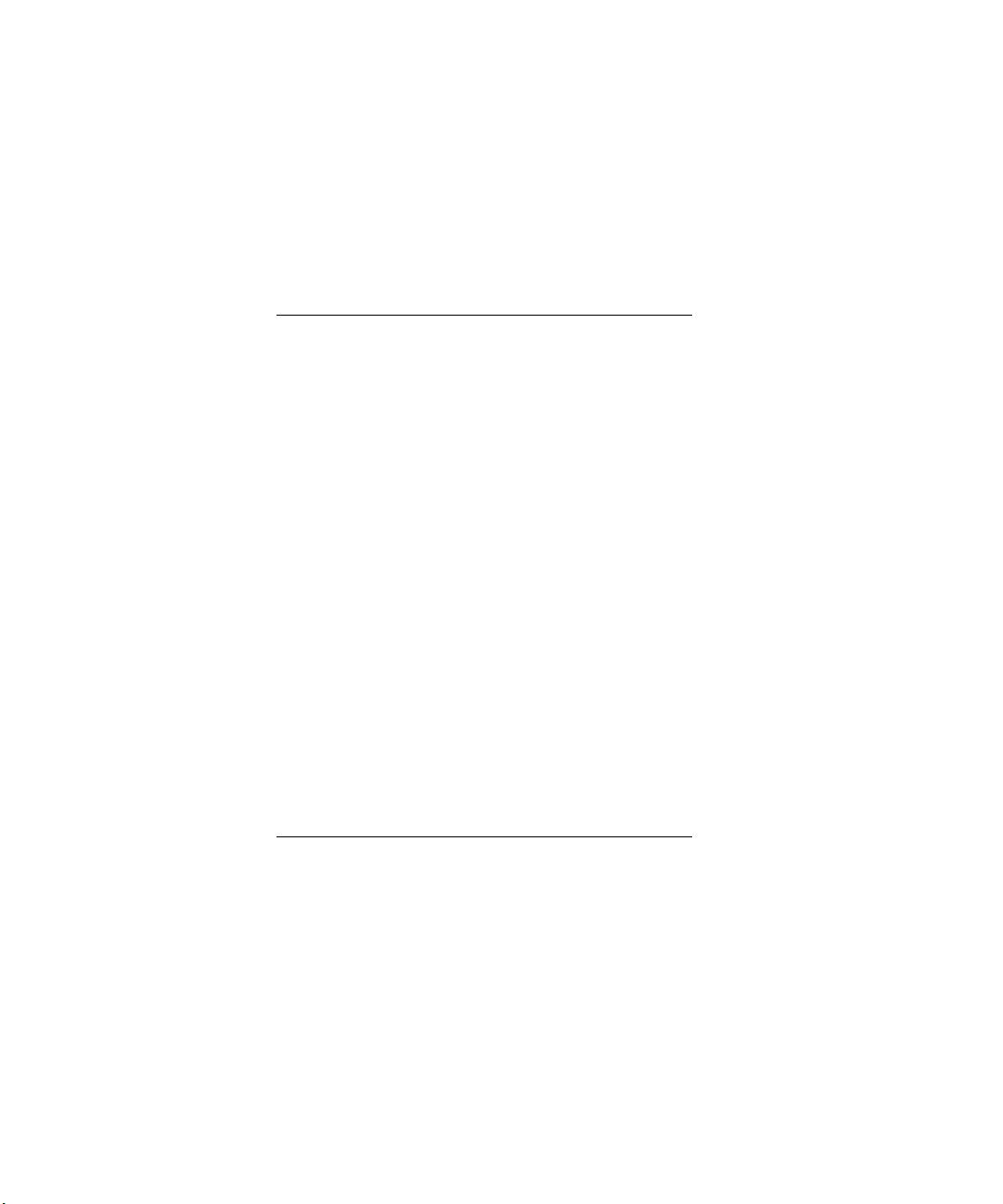
Solicitud de cartuchos de tóner
Los cartuchos de tóner Dell™ sólo están disponibles a través de Dell. Se pueden solicitar en línea en
www.dell.com/supplies o por teléfono.
EE.UU. 877-465-2968
(877-Ink2You)
Canadá 877-501-4803
México 001-800-210-7607
Puerto Rico 800-805-7545
RU 0870 907 4574
Irlanda 1850 707 407
Francia 0825387247
Italia 800602705
España 902120385
Alemania 0800 2873355
Austria 08 20 - 24 05 30 35
Países Bajos 020 - 674 4881
Bélgica 02.713 1590
Suecia 08 587 705 81
Noruega 231622 64
Dinamarca 3287 5215
Finlandia 09 2533 1411
Suiza 0848 801 888
Page 3

Impresora láser Dell™ Workgroup W5300
1
2
8
7
3
4
1 Bandeja de salida estándar 5 Interruptor de encendido
2 Panel del operador 6 Conector del cable de alimentación
3 Alimentador multiuso 7 Puerto Ethernet
4 Bandeja estándar (500 hojas) 8 Puerto USB
5
6
Si ha adquirido opciones adicionales, por ejemplo, bandejas de papel, una
unidad dúplex o un alimentador de sobres, consulte la Guía del usuario
(Inicio → Programas o Todos los programas →Impresoras
Dell →Impresora láser Dell W5300 →Guía del usuario) para obtener las
instrucciones de instalación.
www.dell.com/supplies | support.dell.com
Page 4
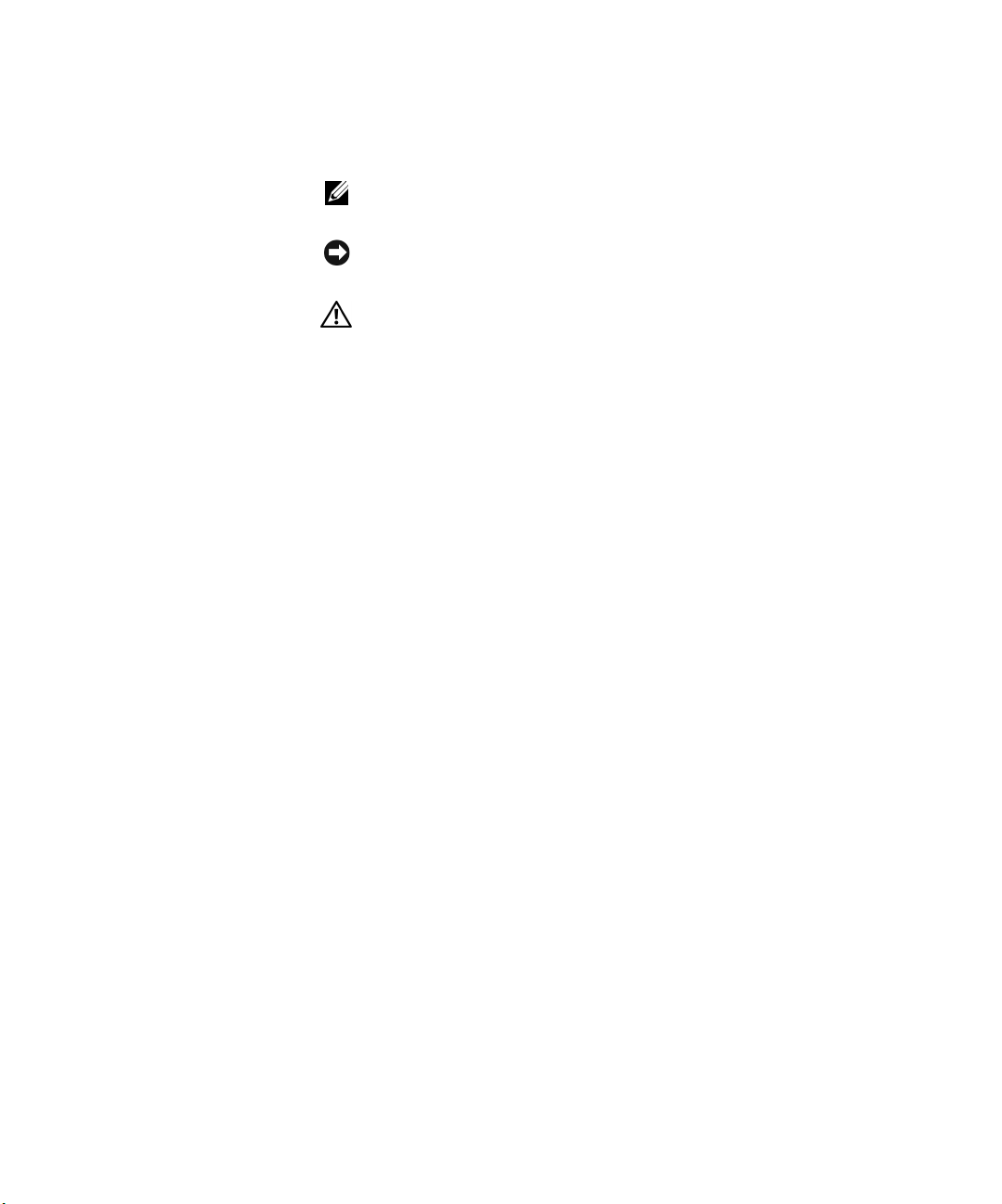
Notas, avisos y precauciones
NOTA: una NOTA indica información importante que le ayudará a usar mejor
su ordenador.
AVISO: un AVISO indica un posible daño en el hardware o la pérdida de
datos e informa de cómo evitar el problema.
PRECAUCIÓN: un mensaje de PRECAUCIÓN indica la posibilidad
de que el equipo resulte averiado, de sufrir lesiones personales o
incluso la muerte.
____________________
La información incluida en este documento está sujeta a cambio sin previo aviso.
© 2003 Dell Computer Corporation. Reservados todos los derechos.
Queda totalmente prohibido cualquier tipo de reproducción sin el permiso por escrito de Dell
Computer Corporation.
Marcas comerciales utilizadas en este texto: Dell y el logotipo de DELL son marcas comerciales de
Dell Computer Cor poration; Microsoft y Windows son marcas registradas de Microsoft Corporation;
Novell y NetWare son marcas registradas de Novell, Inc.; UNIX es una marca registrada de The
Open Group en Estados Unidos y otros países.
Las demás marcas registradas y nombres comerciales que puedan utilizarse en este documento se
refieren a las empresas que figuran en las marcas y los nombres de sus productos. Dell Computer
Corporation renuncia a cualquier interés de propiedad en las marcas comerciales y los nombres
comerciales que no sean los suyos propios.
DERECHOS RESTRINGIDOS DEL GOBIERNO DE LOS ESTADOS UNIDOS
Este software y documentación se proporcionan con DERECHOS RESTRINGIDOS. El uso, copia
o divulgación por el gobierno está sujeto a ciertas restricciones tal y como se expresa en el apartado
(c)(1)(ii) de la cláusula sobre derechos de datos técnicos y de software de ordenador del DFARS
252.227-7013 y en las normas aplicables del FAR: Dell Computer Corporation, One Dell Way,
Round Rock, Texas, 78682, EE.UU.
Información sobre emisiones FCC
Este equipo se ha probado y cumple con los límites de los dispositivos digitales de Clase B, según el
apartado 15 de la normativa FCC. Para obtener más detalles, consulte el C D Controladores y utilidades.
Page 5
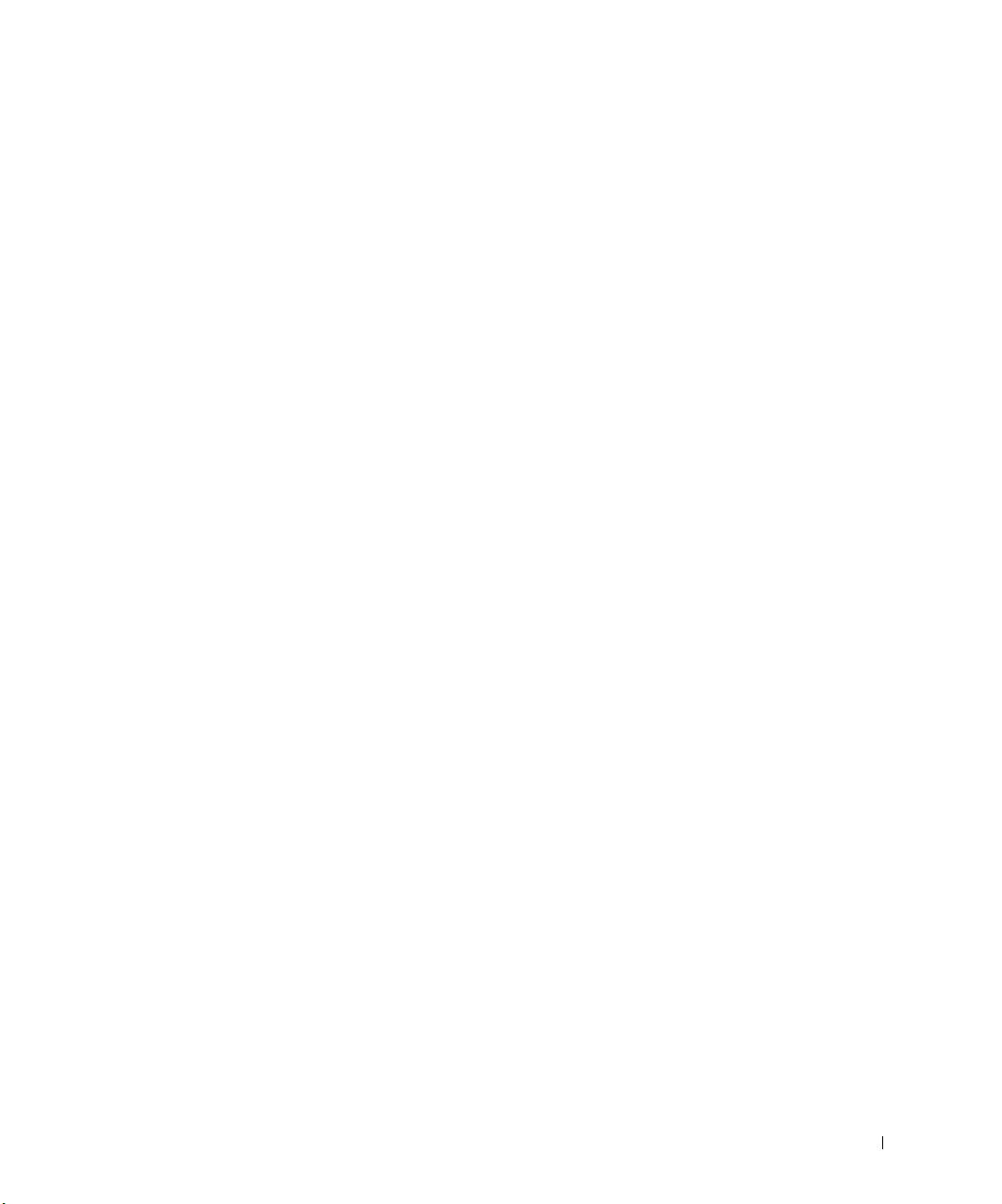
Contenido
1 Configuración para la impresión en red
Selección de la configuración en red de la impresora . . . . . . . 12
Conexión local a un servidor de impresión
Realización de los procedimientos del Asistente de Microsoft
Plug and Play . . . . . . . . . . . . . . . . . . . . . . . . . 13
Instalación de controladores en un entorno Linux . . . . . . . . 19
Instalación de controladores en un entorno Novell . . . . . . . 19
Configuración de la cola en el servidor de impresión
Instalación de los controladores de impresora en un ordenador
. . . . . . . . . . . . . . . . . . . . . . . . . . . . . 20
cliente
Conexión directa a la red (servidor de impresión) . . . . . . . . . 21
Búsqueda de la dirección IP
Configuración de la cola en el servidor de impresión . . . . . . 22
Instalación de los controladores de impresora en uno o más
ordenadores cliente remotos
Conexión directa a la red (sin servidor de impresión) . . . . . . . 24
Búsqueda de la dirección IP
Asignación de una dirección IP . . . . . . . . . . . . . . . . . 24
Instalación de los controladores de impresora . . . . . . . . . 26
Instalación de los controladores de impresora en un ordenador
. . . . . . . . . . . . . . . . . . . . . . . . . . . . . 27
cliente
. . . . . . . . . . . . . . . . . . 21
. . . . . . . . . . . . . . . . . . 23
. . . . . . . . . . . . . . . . . . 24
. . . . . . . . . . . . 13
. . . . . . 19
2 Instalación de tarjetas de memoria opcionales
Acceso a la placa del sistema de la impresora . . . . . . . . . . . 30
Instalación de la memoria de impresora
. . . . . . . . . . . . . . 33
Contenido 5
Page 6
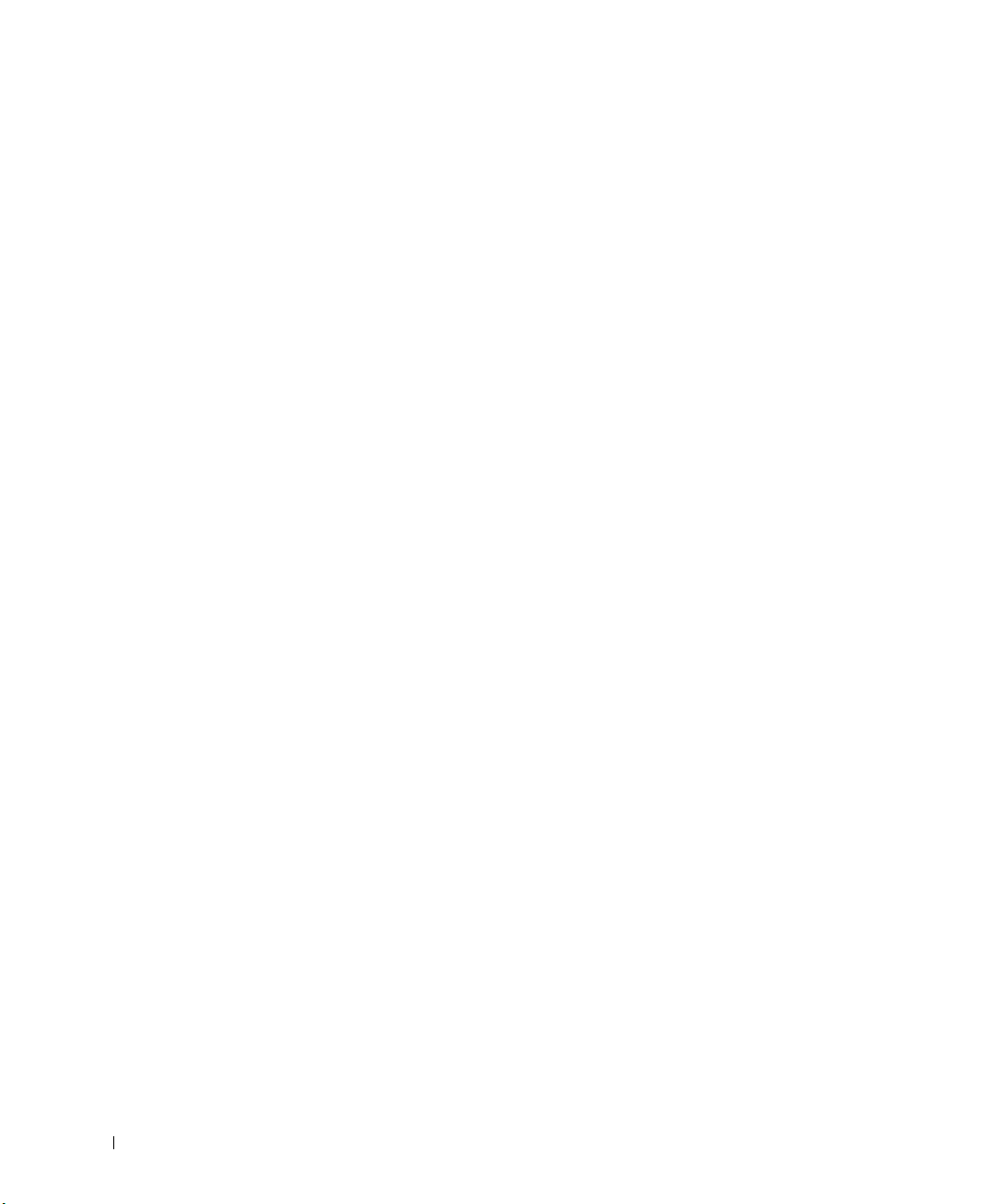
Colocación del protector . . . . . . . . . . . . . . . . . . . . . 36
3 Configuración para la impresión local
Instalación de los controladores de la impresora . . . . . . . . . 38
4 Carga de papel
Carga de papel y transparencias . . . . . . . . . . . . . . . . . 46
En la bandeja estándar
En el alimentador multiuso
. . . . . . . . . . . . . . . . . . . . . 46
. . . . . . . . . . . . . . . . . . . 49
Carga de sobres
. . . . . . . . . . . . . . . . . . . . . . . . . . 53
En el alimentador multiuso
5 Uso de la impresora
Cambio de idioma del panel del operador . . . . . . . . . . . . . 56
Uso del panel del operador para cambiar los valores de la
impresora
Impresión de un trabajo . . . . . . . . . . . . . . . . . . . . . . 60
Cancelación de un trabajo desde el panel del operador de la
impresora
Uso de herramientas de software adicionales . . . . . . . . . . . 61
. . . . . . . . . . . . . . . . . . . . . . . . . . . . . 56
Restauración de los valores predeterminados de fábrica
Desactivación de menús . . . . . . . . . . . . . . . . . . . . 58
. . . . . . . . . . . . . . . . . . . . . . . . . . . . . 60
Monitor de estado
Centro de monitor de estado . . . . . . . . . . . . . . . . . . 61
Ventana Estado de impresión
Ventana de nueva solicitud de tóner de Dell
Desinstalación del software de impresora de Dell
Programa de configuración del controlador
. . . . . . . . . . . . . . . . . . . 53
. . . . 57
. . . . . . . . . . . . . . . . . . . . . . . 61
. . . . . . . . . . . . . . . . . 62
. . . . . . . . . . 62
. . . . . . . . 62
. . . . . . . . . . 63
Sustitución del cartucho de tóner
6 Contenido
. . . . . . . . . . . . . . . . . 64
Page 7
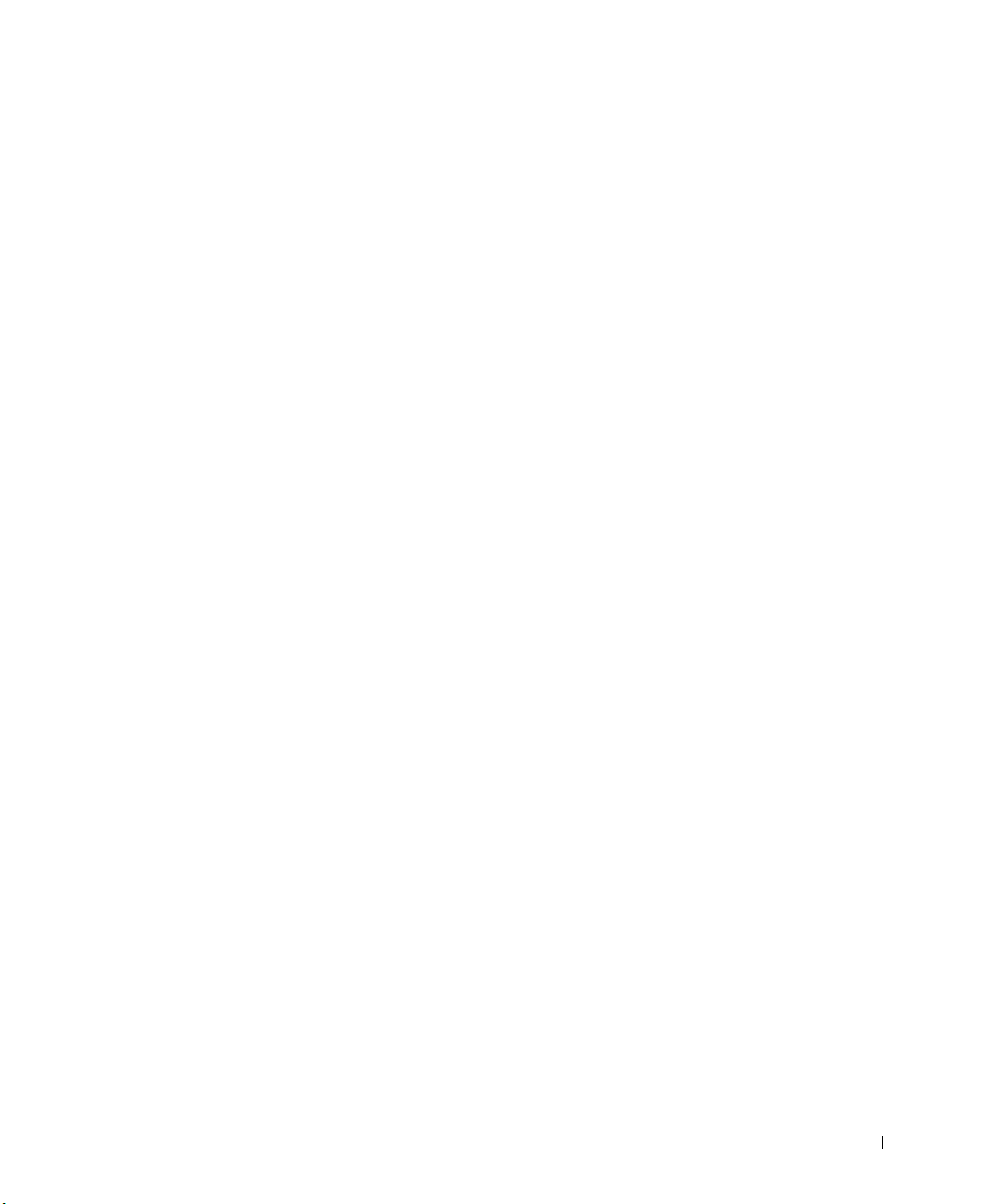
Extracción del cartucho de tóner usado . . . . . . . . . . . . . 64
Limpieza de la impresora . . . . . . . . . . . . . . . . . . . . 65
Instalación del nuevo cartucho de tóner
. . . . . . . . . . . . . 66
6 Apéndice
Acuerdo de licencia de software de Dell . . . . . . . . . . . . . . 82
Índice . . . . . . . . . . . . . . . . . . . . . . . . . . . . . . . . . . 85
Contenido 7
Page 8
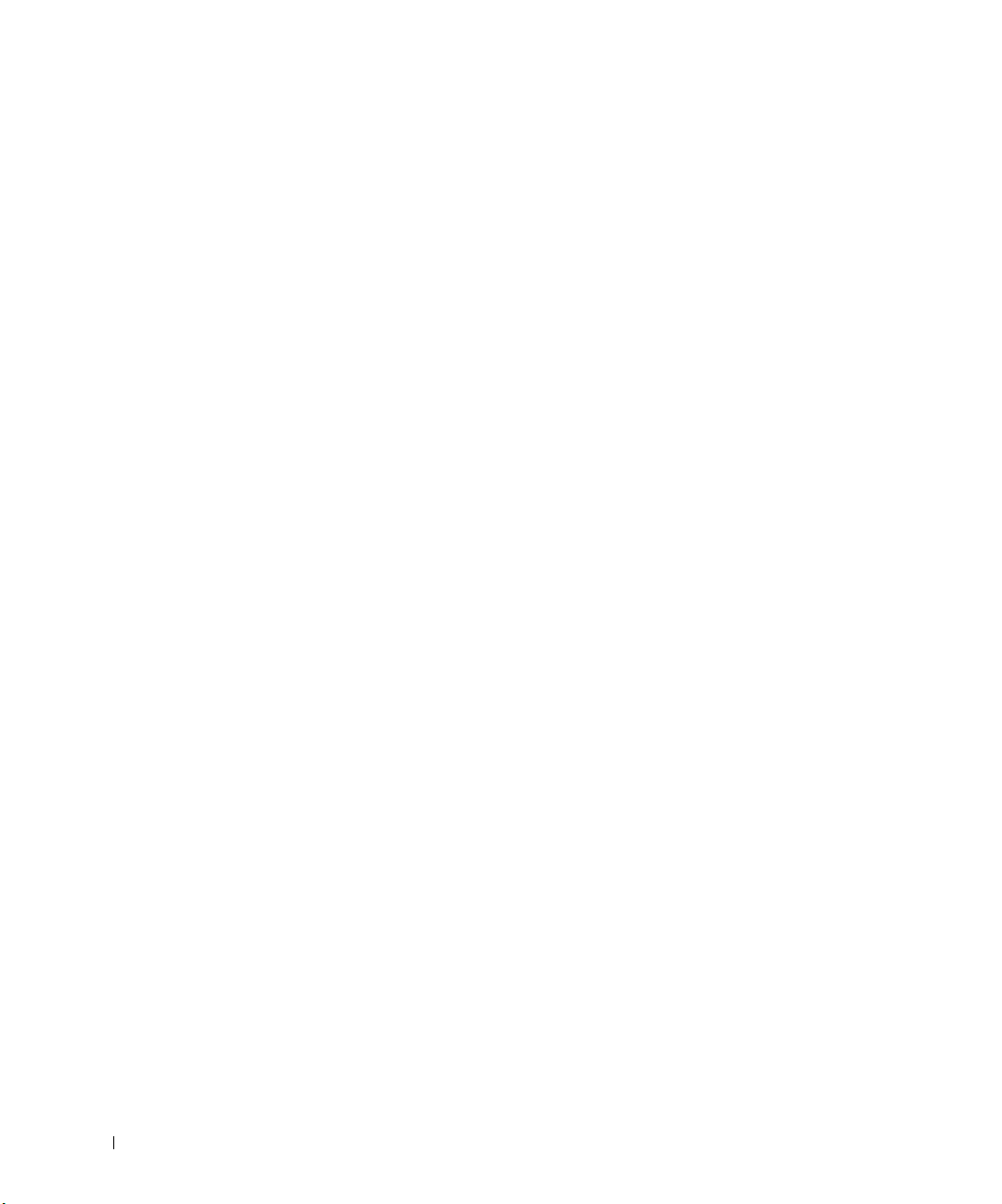
8 Contenido
Page 9
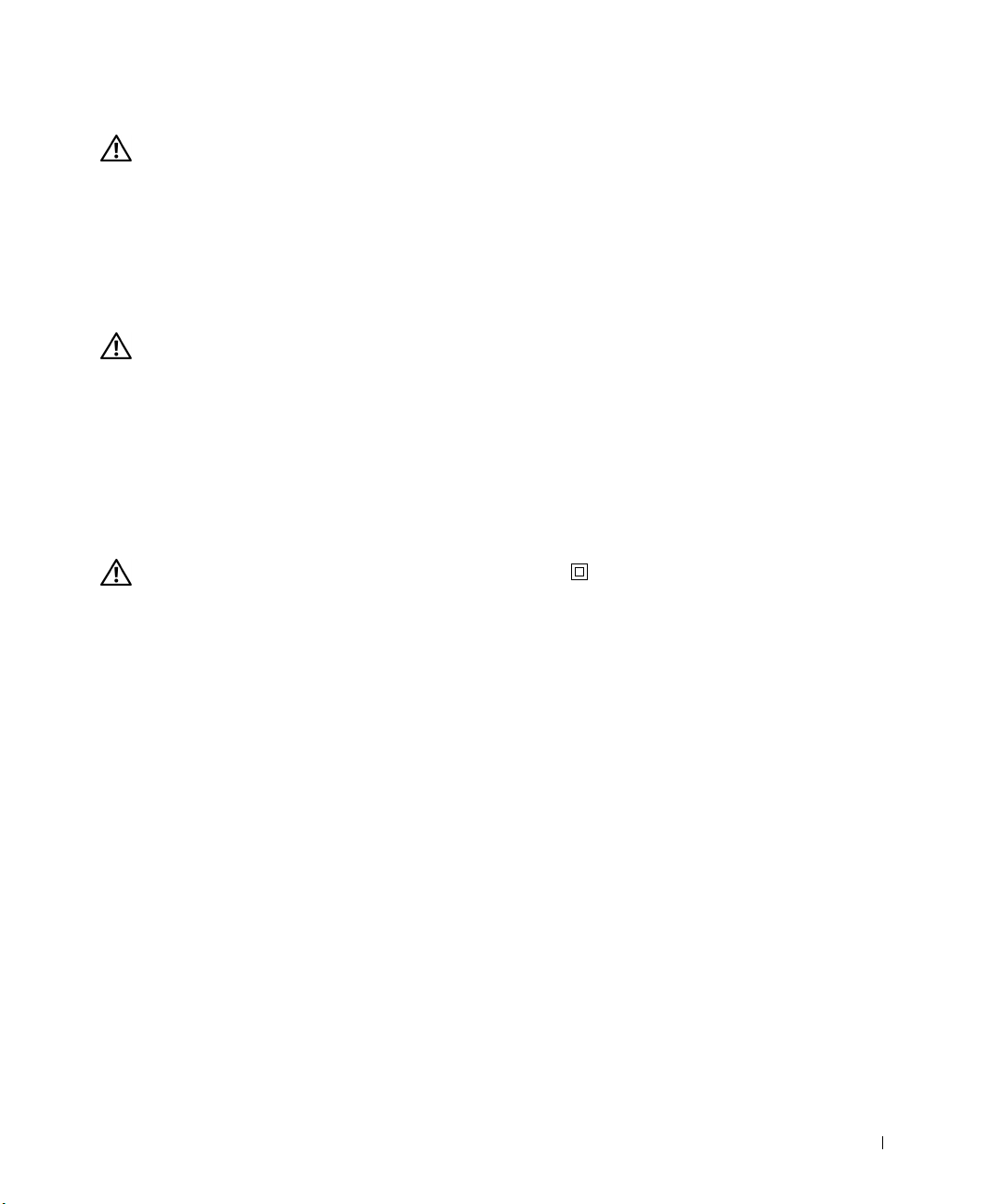
PRECAUCIÓN: INFORMACIÓN DE
SEGURIDAD
Tenga en cuenta las siguientes instrucciones de seguridad para garantizar su
seguridad personal y para ayudarle a proteger el sistema y el entorno de
trabajo frente a posibles daños.
• El producto utiliza un láser.
PRECAUCIÓN: el uso de los controles o ajustes o el llevar a cabo
procedimientos distintos a los especificados aquí puede causar
niveles de radiación peligrosos.
• Durante el proceso de impresión que utiliza este producto se
calienta el material de impresión y el calor puede provocar que
algunos materiales emitan gases. Para evitar emisiones peligrosas,
el usuario deberá comprender y seguir lo expuesto en la sección de
las instrucciones de utilización donde se describen las directrices
para seleccionar el material de impresión adecuado.
PRECAUCIÓN: si su producto no tiene este símbolo, , es
imprescindible conectarlo a una toma de corriente eléctrica con
toma de tierra correcta.
• El cable de alimentación deberá conectarse a una toma de
corriente situada cerca del producto y de fácil acceso.
• Cualquier servicio o reparación deberá realizarse por parte del
personal cualificado, a menos que se trate de las averías descritas
en las instrucciones de utilización.
• Este producto se ha diseñado para cumplir los estándares de
seguridad usando los componentes específicos autorizados por
Dell. Puede que las características de seguridad de algunas piezas
no sean siempre evidentes. Dell renuncia a cualquier
responsabilidad asociada con el uso de componentes no
autorizados por Dell.
9
Page 10
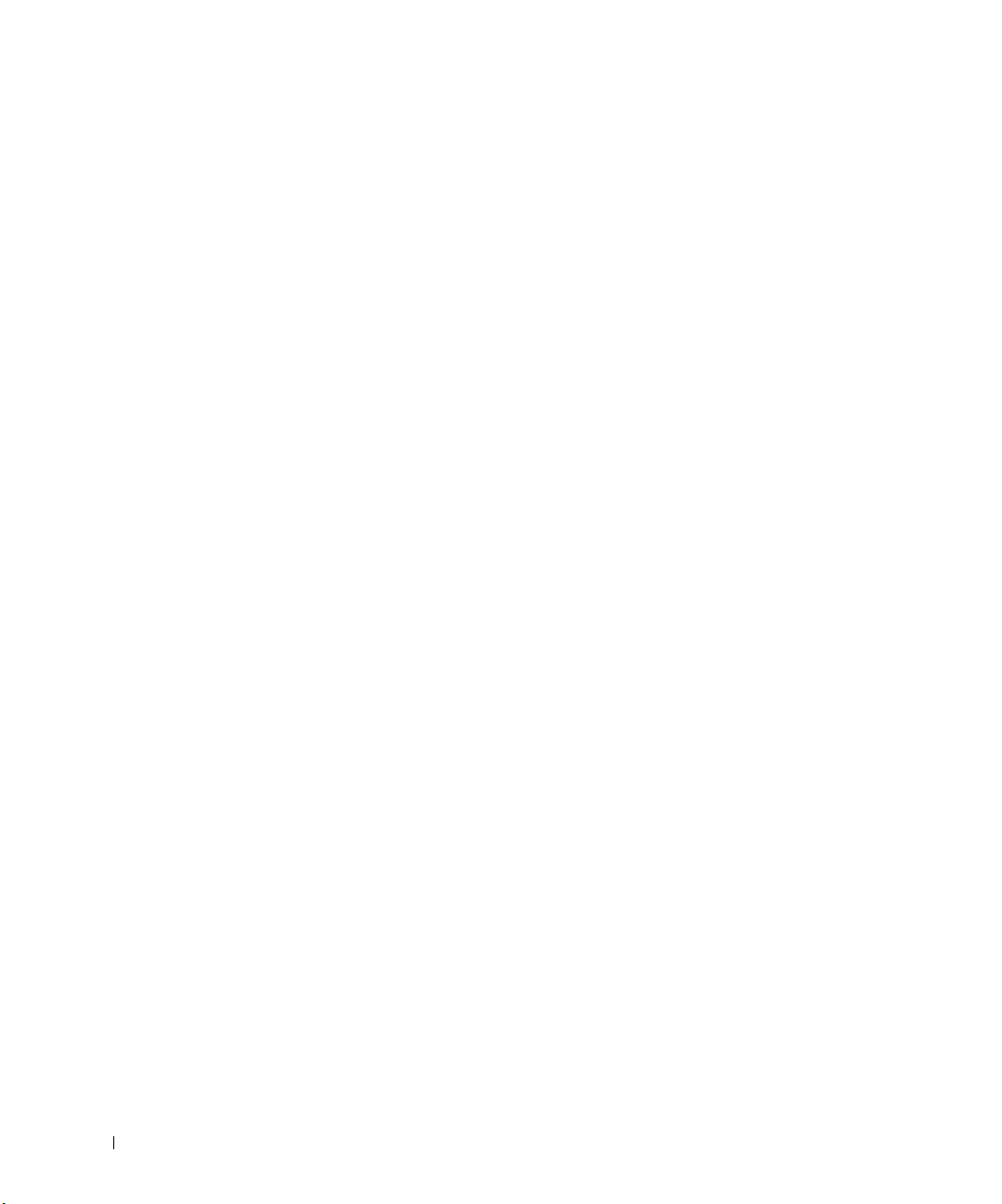
www.dell.com/supplies | support.dell.com
10
Page 11
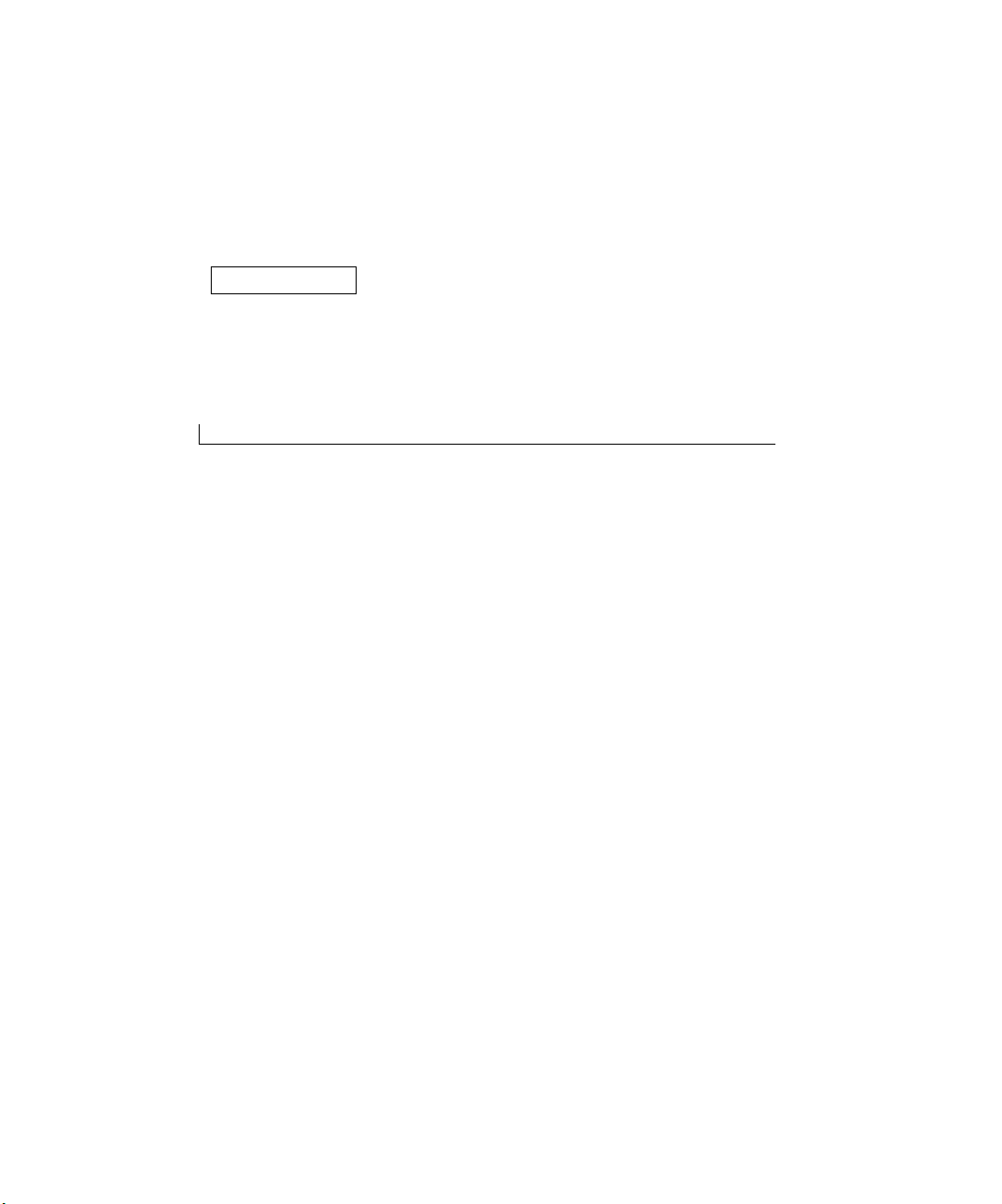
SECCIÓN 1
Configuración para la impresión en red
Selección de la configuración en red de la impresora
Conexión local a un servidor de impresión
Conexión directa a la red (servidor de impresión)
Conexión directa a la red (sin servidor de impresión)
1
Page 12
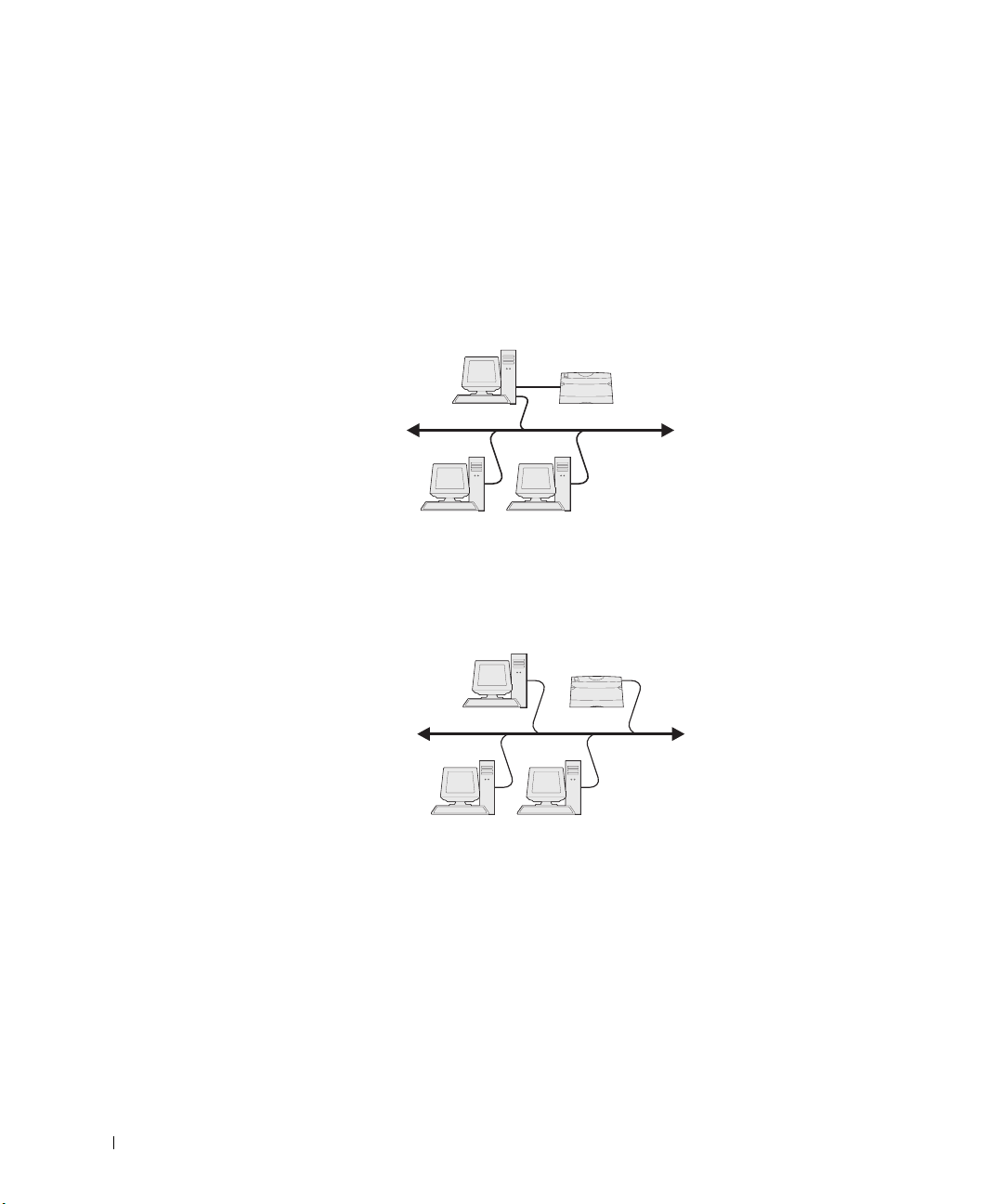
Selección de la configuración en red de la impresora
Determine la configuración en red de las tres opciones que aparecen a continuación.
1 Conecte la impresora a un servidor de impresión (o a otro ordenador) con un cable
USB. Vaya a la página 13 para obtener instrucciones.
Servidor de impresión Impresora
Clientes
www.dell.com/supplies | support.dell.com
2 Conecte la impresora directamente a la red con un cable Ethernet, con el servidor de
impresión que administra la cola de impresión. Vaya a la página 21 para obtener
instrucciones.
Servidor de impresión
12 Configuración para la impresión en red
Impresora
Clientes
Page 13
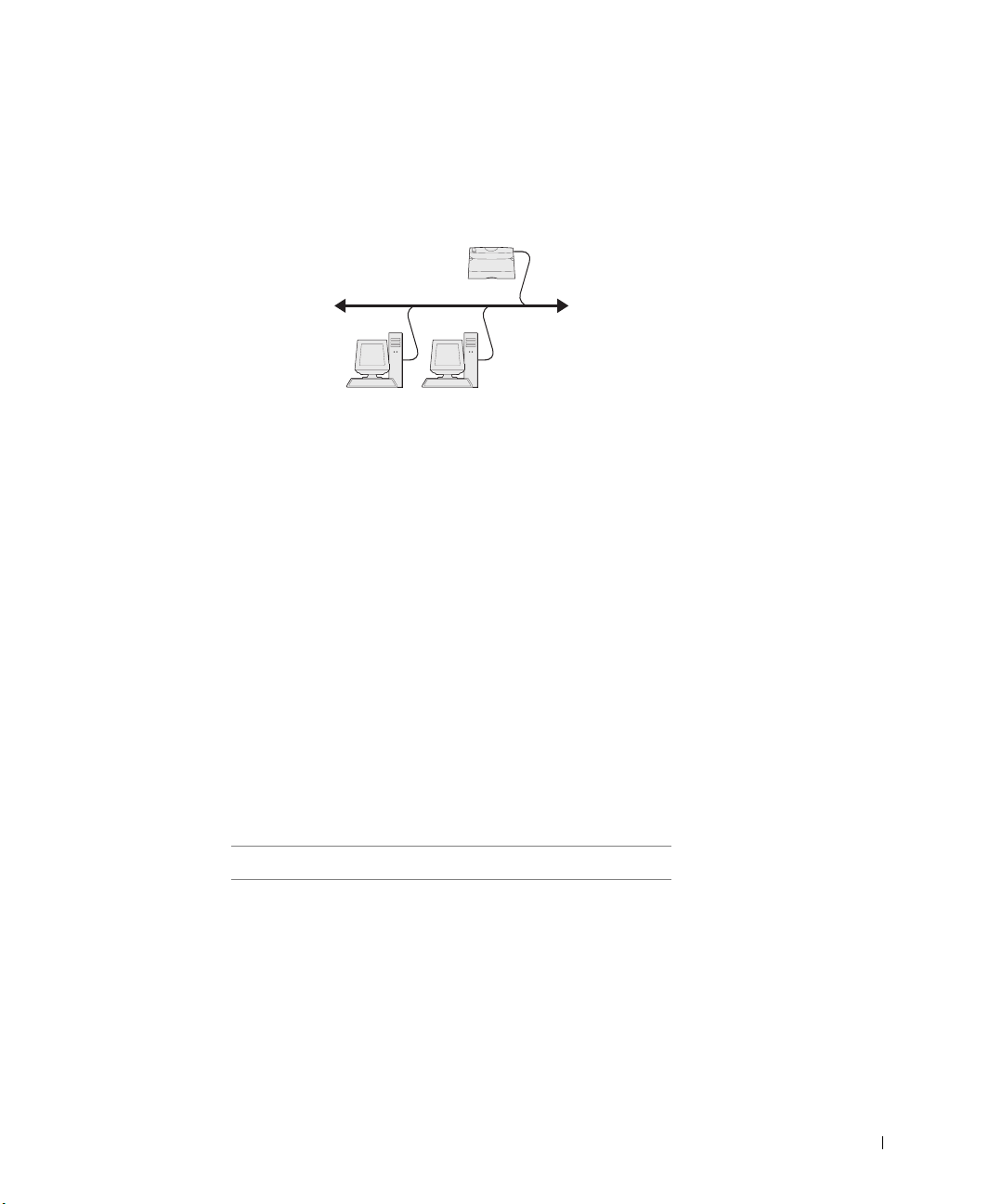
3 Conecte la impresora directamente a la red con un cable Ethernet (sin servidor de
impresión). Vaya a la página 24 para obtener instrucciones.
Impresora
Clientes
Conexión local a un servidor de impresión
Si va a conectar la impresora a un servidor de impresión con un cable USB y desea compartir
la impresora con varios usuarios en la red, utilice este método. En esta sección podrá:
• Realizar los procedimientos del Asistente de Microsoft Plug and Play.
• Configurar la cola en el servidor de impresión.
• Instalar controladores de impresora para todos los clientes conectados al servidor de
impresión.
Realización de los procedimientos del Asistente de Microsoft Plug and Play
Cuando haya encendido la impresora y el servidor de impresión, aparecerá la pantalla
Asistente para hardware nuevo encontrado.
Utilice la siguiente tabla para obtener instrucciones para el sistema operativo en el servidor
de impresión.
Sistema operativo del ordenador Vaya a la página...
Windows XP 14
Windows 2000 14
Windows Me 15
Windows NT 16
Windows 98 16
Configuración para la impresión en red 13
Page 14
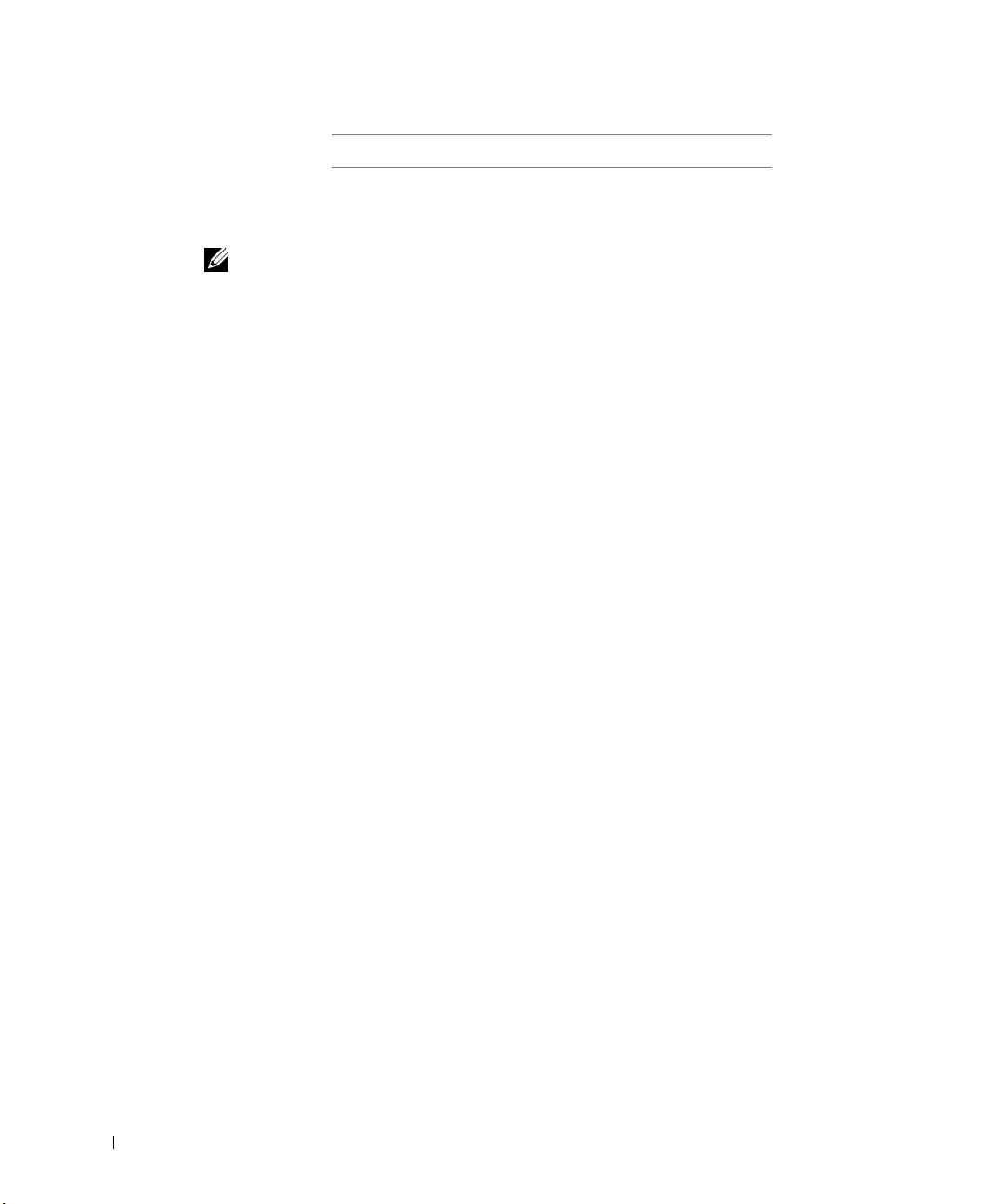
Sistema operativo del ordenador Vaya a la página...
Linux 19
Novell 19
NOTA: La impresora láser Dell W5300 sólo admite Windows 95 con conexión de red a un
ordenador.
Uso de Windows XP
1 Inserte el CD Controladores y utilidades en el ordenador.
El asistente busca automáticamente el controlador adecuado.
2 Desplácese por la lista de controladores hasta que vea
D:\drivers\win_2000\dkaag1da.inf seleccionado en la columna Ubicación. En lugar de
D:\ verá la letra correspondiente a la unidad de CD-ROM.
www.dell.com/supplies | support.dell.com
3 Haga clic en Siguiente.
El asistente copia todos los archivos necesarios e instala los controladores de
impresora.
4 Haga clic en Finalizar cuando el software se haya instalado.
5 Vaya a la sección “Configuración de la cola en el servidor de impresión” en la
página 19.
Uso de Windows 2000
1 Inserte el CD Controladores y utilidades y, a continuación, haga clic en Siguiente.
2 Seleccione Buscar un controlador apropiado y, a continuación, haga clic en Siguiente.
3 Seleccione sólo Especificar una ubicación y, a continuación, haga clic en Siguiente.
4 Busque la ubicación del controlador de impresora en el CD Controladores y utilidades.
D:\Drivers\Win_2000\
Sustituya D:\ por la letra correspondiente a la unidad de CD-ROM (por ejemplo,
escriba D:\ donde D es la letra de unidad del CD).
5 Haga clic en Abrir y, a continuación, haga clic en Aceptar.
6 Haga clic en Siguiente para instalar el controlador que se muestra.
D:\Drivers\Win_2000\dkaag1da.inf
7 Haga clic en Finalizar cuando el software se haya instalado.
14 Configuración para la impresión en red
Page 15
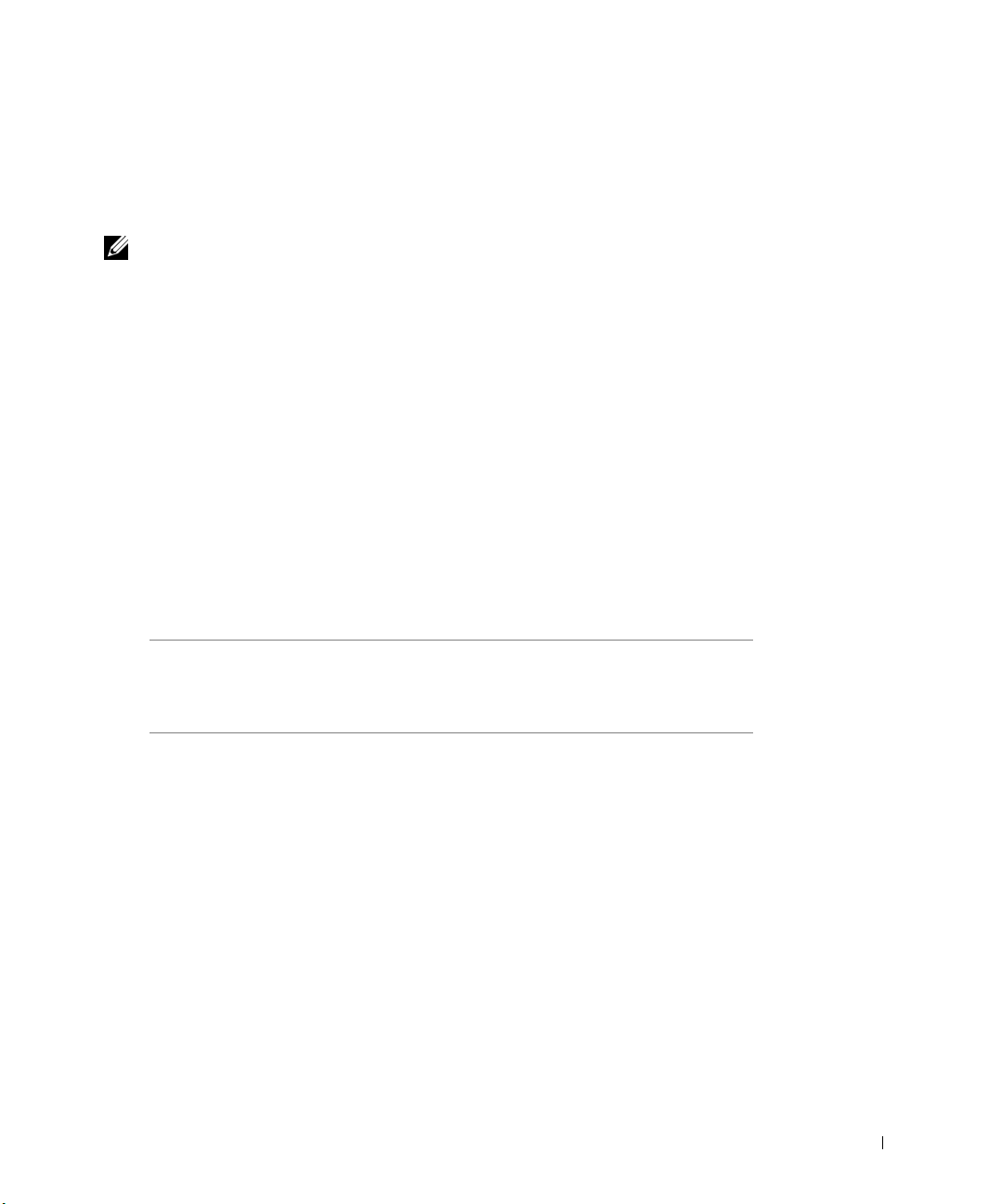
8 Vaya a la sección “Configuración de la cola en el servidor de impresión” en la
página 19.
Uso de Windows Me
NOTA: según el software y las impresoras ya instaladas en el ordenador, las pantallas pueden
ser distintas de las que se muestran en las instrucciones.
Debe instalar tanto un controlador de puerto USB como un controlador de impresión
personalizado.
1 Inserte el CD Controladores y utilidades.
El asistente busca automáticamente el controlador USB en el CD y lo instala.
2 Después de haber encontrado el controlador de puerto USB, haga clic en Finalizar.
3 Seleccione Búsqueda automática del mejor controlador (recomendado) y, a
continuación, haga clic en Siguiente.
El asistente busca un controlador de impresora.
4 Seleccione la impresora y el controlador en la lista que aparece en la pantalla y, a
continuación, haga clic en Aceptar. Utilice la siguiente tabla para identificar el
controlador de su idioma.
Si el ordenador
utiliza este idioma
Inglés D:\DRIVERS\WIN_9X\ENGLISH\LMPCL5C.INF
Francés D:\DRIVERS\WIN_9X\FRENCH\LMPCL5C.INF
Alemán D:\DRIVERS\WIN_9X\GERMAN\LMPCL5C.INF
Italiano D:\DRIVERS\WIN_9X\ITALIAN\LMPCL5C.INF
Español D:\DRIVERS\WIN_9X\SPANISH\LMPCL5C.INF
5 Haga clic en Siguiente para instalar el controlador de impresora.
6 Haga clic en Siguiente para terminar la instalación.
7 Utilice el nombre de impresora predeterminado (por ejemplo, Impresora láser Dell
Seleccione el controlador de la lista
(Sustituya la D:\ que aparece en la tabla por la letra
correspondiente a la unidad de CD-ROM)
W5300) o escriba un nombre único para la misma y, a continuación, haga clic en
Siguiente.
Configuración para la impresión en red 15
Page 16
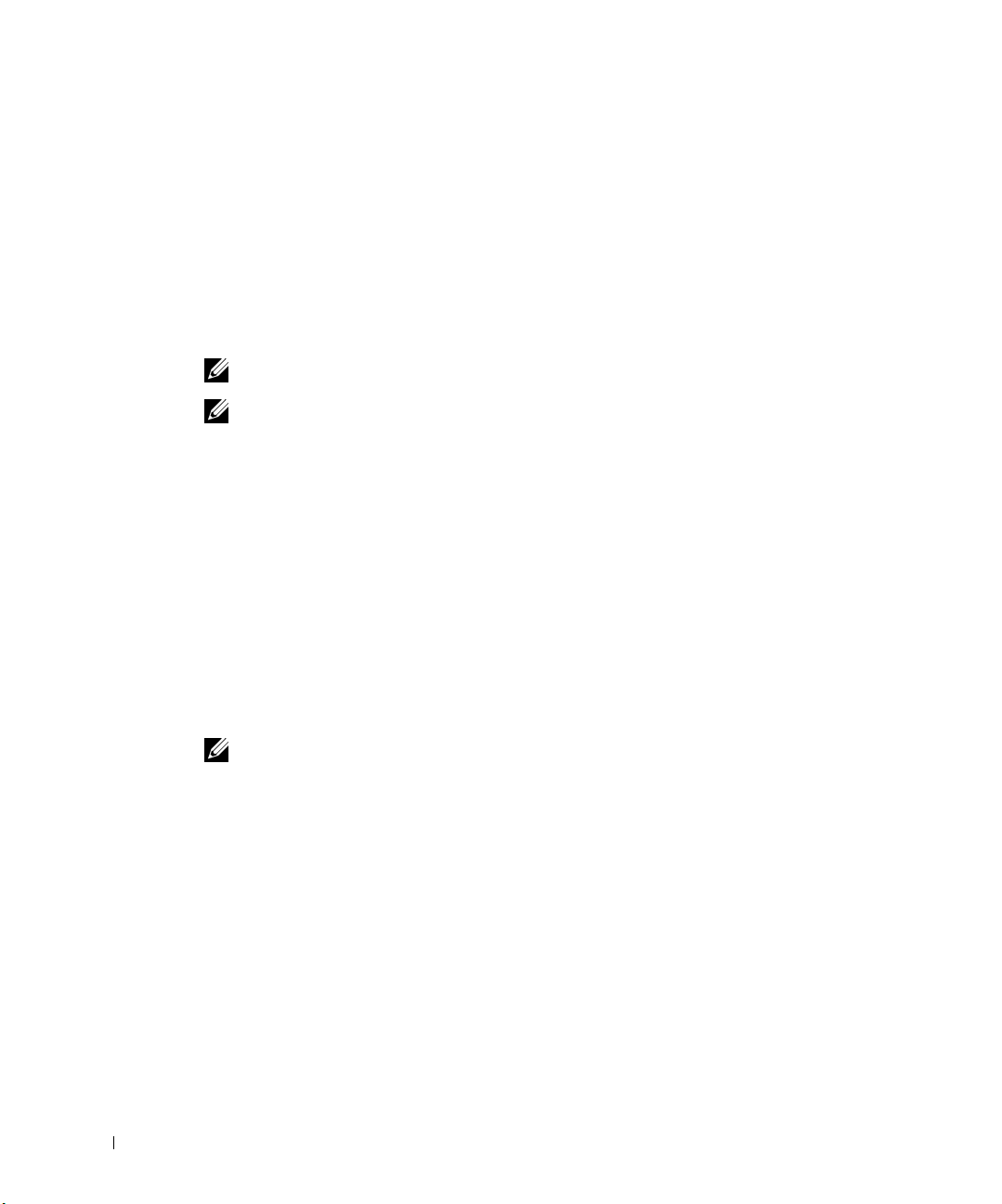
8 Haga clic en Sí (recomendado) y, a continuación, haga clic en Finalizar para imprimir
una página de prueba.
9 Después de que se imprima la página de prueba, haga clic en Sí para cerrar la ventana.
10 Haga clic en Finalizar para terminar la instalación y cerrar el asistente.
11 Vaya a la sección “Configuración de la cola en el servidor de impresión” en la
página 19.
Uso de Windows NT
NOTA: la compatibilidad con USB no está disponible en los sistemas operativos Windows NT.
NOTA: necesita acceso administrativo para instalar los controladores de impresora en el
ordenador.
Inserte el CD Controladores y utilidades.
1
www.dell.com/supplies | support.dell.com
2 Haga clic en Install the printer for Use on this Computer only (Personal Installation)
(Instalar la impresora para usarla sólo en este ordenador, Instalación personal).
Cuando todos los archivos necesarios se instalen en el ordenador, aparecerá la pantalla
Enhorabuena.
3 Haga clic en Finalizar para terminar la instalación y cerrar el asistente.
4 Vaya a la sección “Configuración de la cola en el servidor de impresión” en la
página 19.
Uso de Windows 98
NOTA: según el software y las impresoras ya instaladas en el ordenador, las pantallas pueden
ser distintas de las que se muestran en las instrucciones.
Debe instalar tanto un controlador de puerto USB como un controlador de impresión
personalizado.
Cuando conecte el cable y encienda la impresora y el ordenador, aparecerá el Asistente para
agregar nuevo hardware en la pantalla del ordenador.
1 Inserte el CD Controladores y utilidades y, a continuación, haga clic en Siguiente.
2 Seleccione Buscar el mejor controlador para el dispositivo (recomendado) y, a
continuación, haga clic en Siguiente.
3 Seleccione sólo Unidad de CD-ROM y, a continuación, haga clic en Siguiente.
16 Configuración para la impresión en red
Page 17
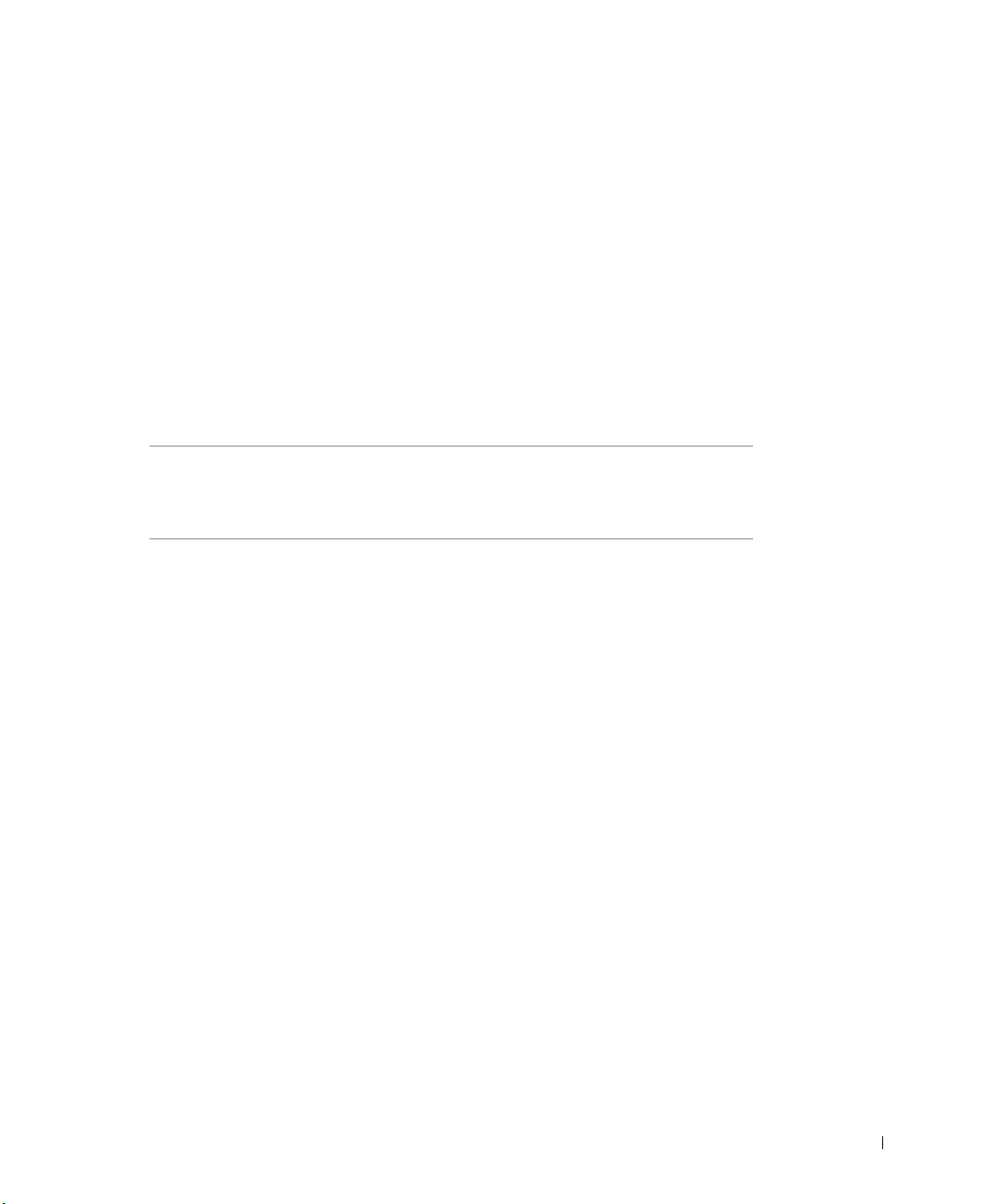
4 Después de que el asistente encuentre el controlador de puerto USB, haga clic en
Siguiente.
5 Después de haber instalado el controlador de puerto USB, haga clic en Finalizar.
El asistente le solicita que busque nuevos controladores.
6 Haga clic en Siguiente para buscar el controlador de impresora.
7 Seleccione Buscar el mejor controlador para el dispositivo (recomendado) y, a
continuación, haga clic en Siguiente.
8 Seleccione sólo Especificar una ubicación y busque la ubicación del controlador de
impresora en el CD Controladores y utilidades.
Utilice la siguiente tabla para identificar el controlador de su idioma.
Si el ordenador
utiliza este idioma
Inglés D:\DRIVERS\WIN_9X\ENGLISH\LMPCL5C.INF
Francés D:\DRIVERS\WIN_9X\FRENCH\LMPCL5C.INF
Alemán D:\DRIVERS\WIN_9X\GERMAN\LMPCL5C.INF
Italiano D:\DRIVERS\WIN_9X\ITALIAN\LMPCL5C.INF
Español D:\DRIVERS\WIN_9X\SPANISH\LMPCL5C.INF
9 Resalte el controlador y, a continuación, seleccione la instalación del controlador
Seleccione el controlador de la lista
(Sustituya la D:\ que aparece en la tabla por la letra
correspondiente a la unidad de CD-ROM)
actualizado (recomendado).
10 Haga clic en Siguiente.
11 Haga clic en Siguiente para terminar la instalación.
12 Utilice el nombre de impresora predeterminado (por ejemplo, Impresora láser Dell
W5300) o escriba un nombre único para la misma y, a continuación, haga clic en
Siguiente.
13 Haga clic en Sí para imprimir una página de prueba y, a continuación, haga clic en
Finalizar. Todos los archivos necesarios se instalan en el ordenador.
14 Después de que se imprima la página de prueba, haga clic en Sí para cerrar la ventana
de mensaje.
15 Haga clic en Finalizar para terminar la instalación.
Configuración para la impresión en red 17
Page 18
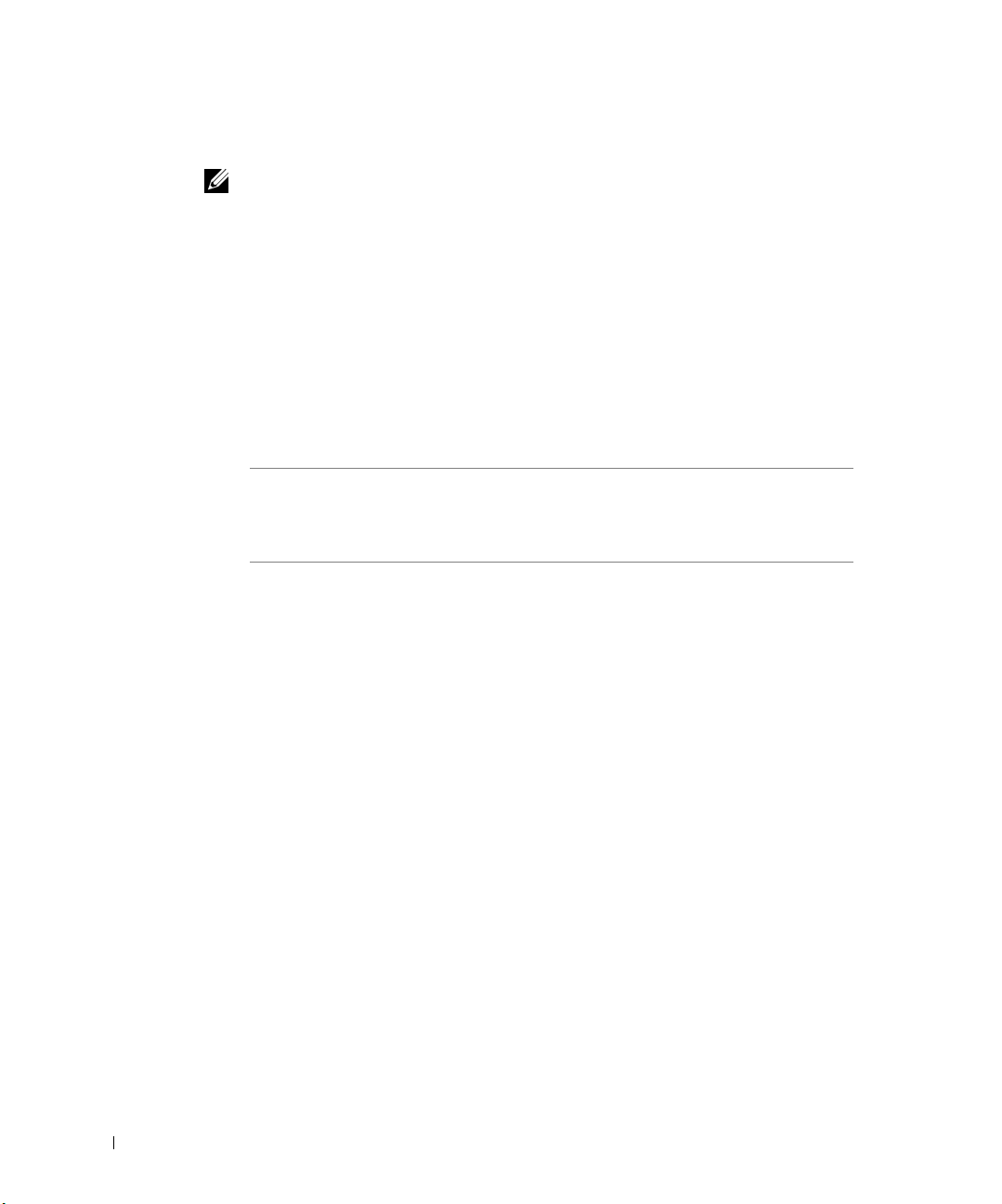
Uso de Windows 95
NOTA: La impresora láser Dell W5300 sólo admite Windows 95 con conexión de red a un
ordenador.
1
Inserte el CD Controladores y utilidades y, a continuación, haga clic en Siguiente.
Si se encuentra un controlador de sistema compatible en el sistema operativo, el
asistente lo instala.
Si no se encuentra ningún controlador de sistema compatible en el sistema operativo,
haga clic en Otras ubicaciones.
2 Busque la ubicación del controlador de impresora en el CD Controladores y utilidades
y, a continuación, haga clic en
Aceptar.
Utilice la siguiente tabla para identificar el controlador de su idioma.
www.dell.com/supplies | support.dell.com
Si el ordenador
utiliza este idioma
Inglés D:\DRIVERS\WIN_9X\ENGLISH\LMPCL5C.INF
Francés D:\DRIVERS\WIN_9X\FRENCH\LMPCL5C.INF
Alemán D:\DRIVERS\WIN_9X\GERMAN\LMPCL5C.INF
Italiano D:\DRIVERS\WIN_9X\ITALIAN\LMPCL5C.INF
Español D:\DRIVERS\WIN_9X\SPANISH\LMPCL5C.INF
3 Resalte el controlador adecuado y, a continuación, haga clic en Finalizar.
Seleccione el controlador de la lista
(Sustituya la D:\ que aparece en la tabla por la letra
correspondiente a la unidad de CD-ROM)
Aparece la pantalla Asistente para agregar impresora.
4 Utilice el nombre de impresora predeterminado (por ejemplo, Impresora láser Dell
W5300) o escriba un nombre único para la misma.
5 Seleccione si desea que esta impresora sea la impresora predeterminada.
6 Haga clic en Siguiente.
7 Se le solicitará que inserte el CD Controladores y utilidades. Haga clic en Aceptar.
Un cuadro de diálogo le solicitará el archivo “lexdrvin.exe”.
8 Busque la carpeta adecuada del CD Controladores y utilidades (por ejemplo,
D:\Drivers\Win_9x\English).
9 Haga clic en Aceptar.
18 Configuración para la impresión en red
Page 19
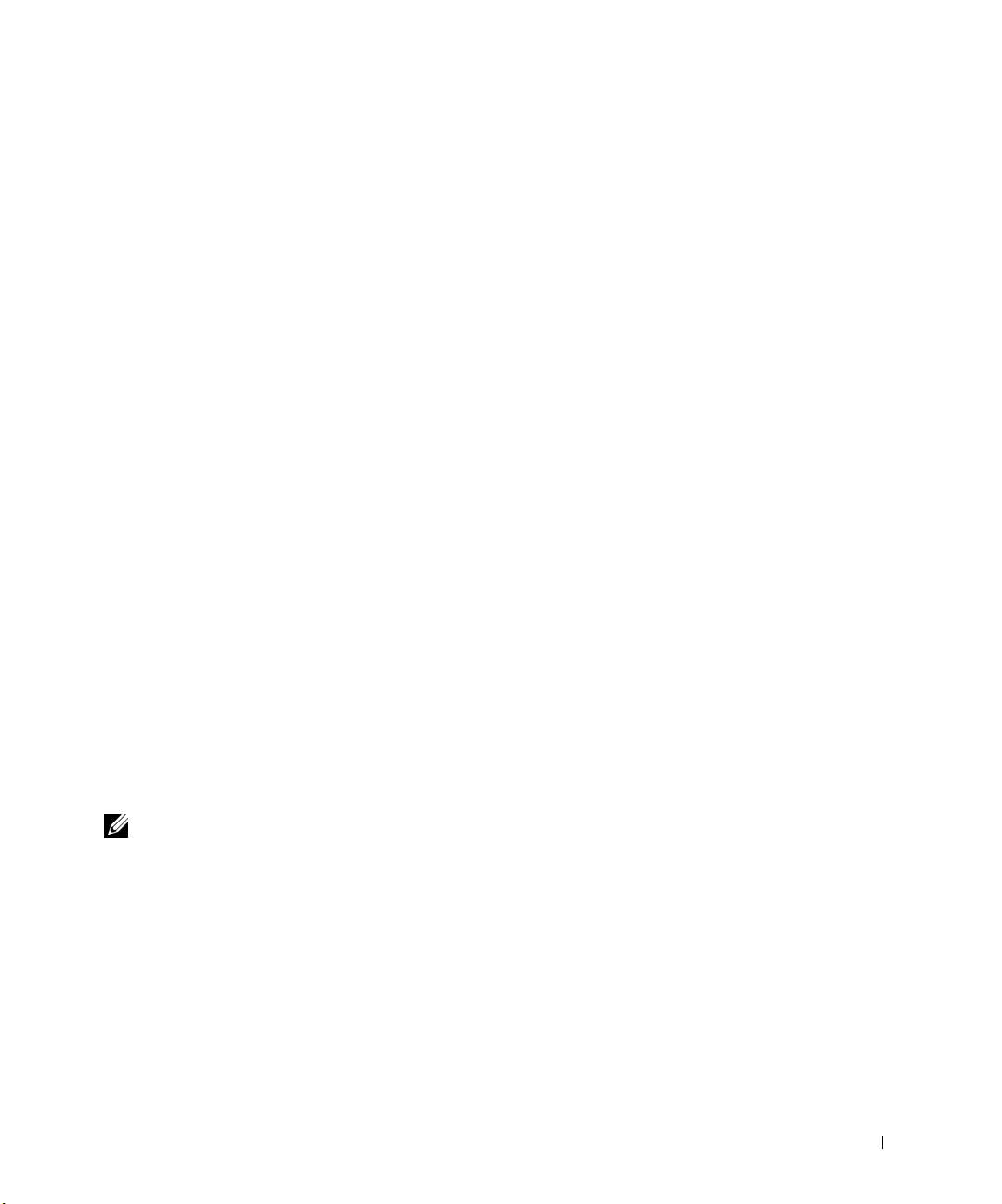
10 Haga clic en Aceptar de nuevo.
Todos los archivos necesarios se instalan en el ordenador.
11 Vaya a la sección “Configuración de la cola en el servidor de impresión” en la
página 19.
Instalación de controladores en un entorno Linux
La impresora admite Red Hat Linux versiones 7.2, 7.3 y 8.0 y SuSE Linux 7.2, 7.3 y 8.0.
Consulte los paquetes Unix® en el CD Controladores y utilidades para obtener
instrucciones sobre cómo instalar la impresora en un entorno Linux.
Instalación de controladores en un entorno Novell
La impresora admite Novell® NetWare® versiones 3.x, 4.x, 5.x y 6.x. Para obtener
información sobre cómo utilizar la impresora en un entorno Novell, consulte la
documentación de Novell.
Configuración de la cola en el servidor de impresión
1 Haga clic en Instalar impresora en la red (Instalación en red) y, a continuación, haga
clic en Siguiente.
2 Haga clic en En un servidor de impresión y, a continuación, en Siguiente.
3 Seleccione las dos opciones para instalar el sofware y la Guía del usuario en el servidor
de impresión y, a continuación, haga clic en Siguiente.
4 Se activa la casilla para compartir la impresora. Cree un nombre de recurso compartido
que desee utilizar para el controlador PCL y/o el controlador PostScript. Seleccione un
nombre obvio para que los clientes lo puedan encontrar fácilmente cuando estén
buscando una impresora compartida.
NOTA: no es necesario que cree nombres de recurso compartido para ambos controladores si
sólo utiliza uno de ellos.
5
Haga clic en Siguiente.
6 Seleccione TCP/IP y, a continuación, haga clic en Siguiente.
Si la red también utiliza NetWare, haga clic también en Sistemas NetWare.
7 Seleccione el puerto que se corresponda con el puerto de hardware que ha utilizado
cuando se ha conectado la impresora al servidor de impresión (o a otro ordenador). Por
ejemplo, USB001 representa el puerto USB en el servidor de impresión.
Configuración para la impresión en red 19
Page 20
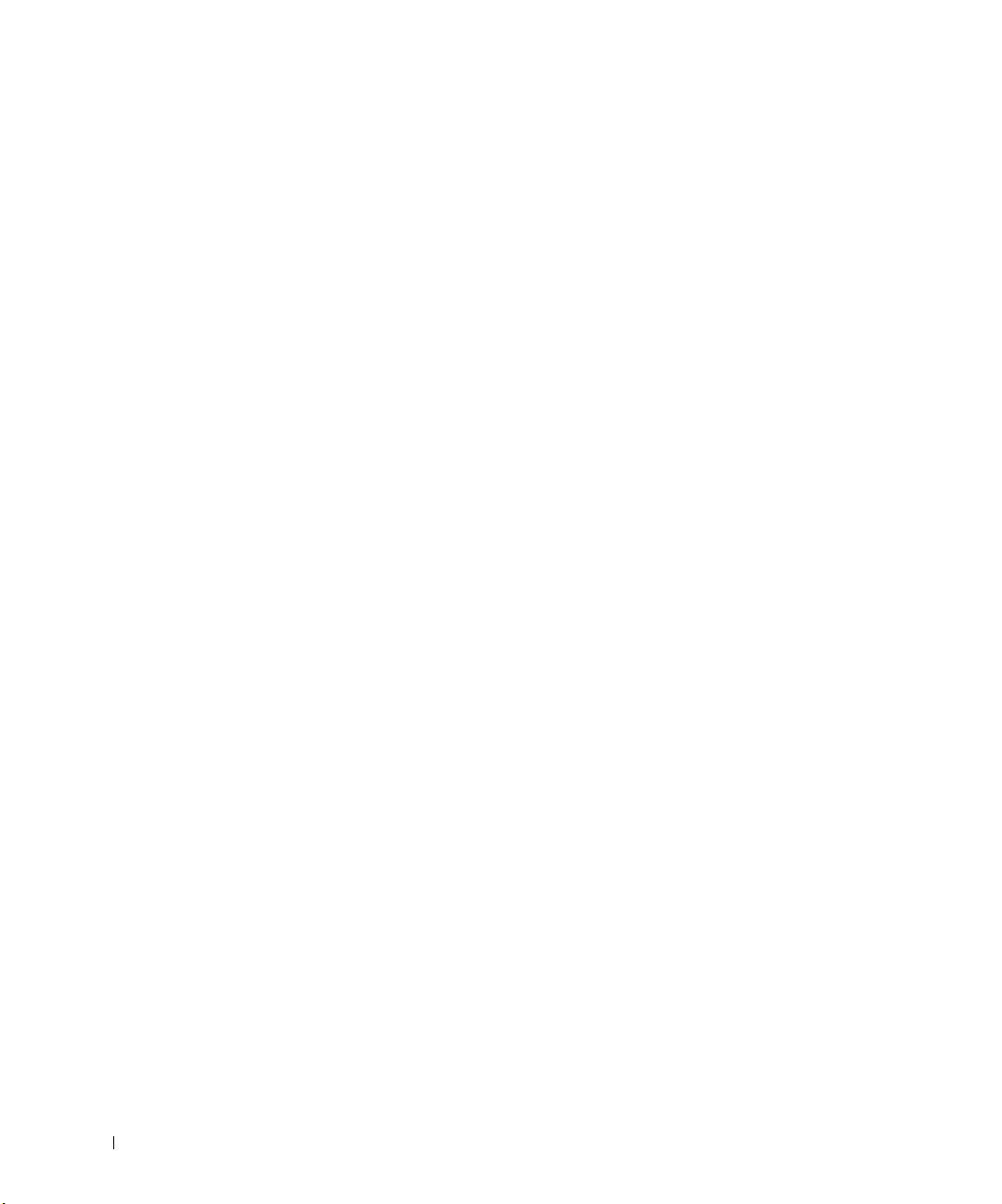
8 Haga clic en Te rm in ar.
Aparece la pantalla Enhorabuena.
9 Haga clic en Imprimir página de prueba para comprobar que el controlador se ha
instalado correctamente.
10 Haga clic en Te rmi na r.
Si está delante del servidor de impresión y desea instalar los controladores de impresora en
el ordenador cliente, puede desplazarse a dicho ordenador cliente, insertar el CD
Controladores y utilidades y seguir los pasos que aparecen en la pantalla o instalar los
controladores de forma remota (consulte “Instalación de los controladores de impresora en
uno o más ordenadores cliente remotos” en la página 23).
Instalación de los controladores de impresora en un ordenador cliente
www.dell.com/supplies | support.dell.com
Si va a conectar un ordenador cliente al servidor de impresión, desplácese al ordenador
cliente e inserte el CD Controladores y utilidades.
1 Haga clic en Instalar impresora en la red (Instalación de red) y, a continuación, haga
clic en Siguiente.
2 Haga clic en En este ordenador cliente.
3 Haga clic en Siguiente.
4 Seleccione el software o la documentación a la que desea que los usuarios tengan
acceso.
5 Seleccione los protocolos de impresora que desea instalar y, a continuación, haga clic
en Siguiente.
6 Seleccione el puerto Universal Network Connection (UNC).
7 Introduzca el nombre del servidor de impresión al que está conectada la impresora, así
como el nombre de la impresora:
\\Nombre del servidor\Nombre de la impresora compartida.
Para averiguar el nombre del servidor de impresión, haga clic en el botón derecho del
ratón y seleccione Mi PC → Propiedades →Identificación de red.
8 Haga clic en Te rm in ar.
Aparece la pantalla Enhorabuena.
9 Haga clic en Imprimir página de prueba para comprobar que el controlador se ha
instalado correctamente.
20 Configuración para la impresión en red
Page 21
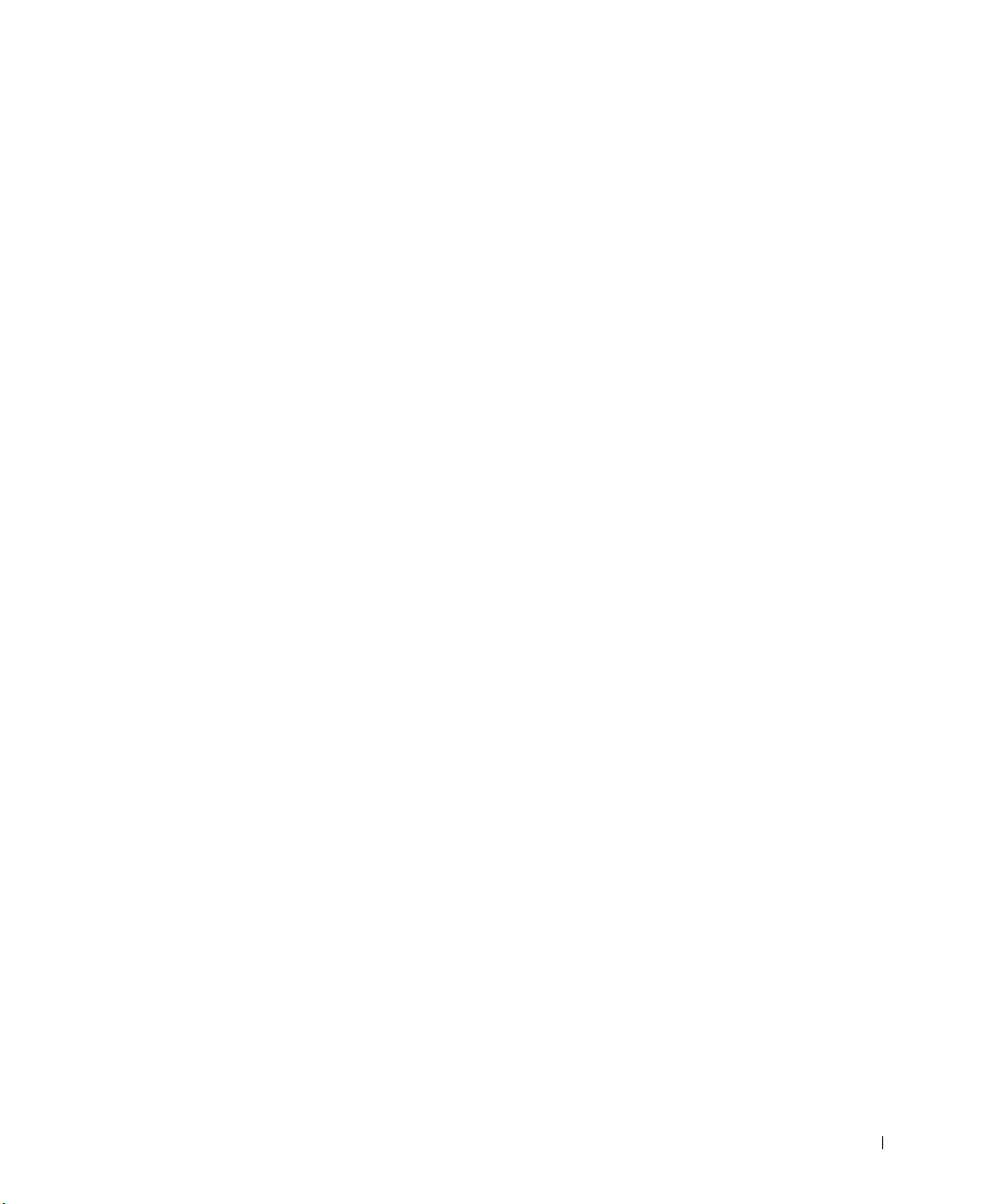
10 Haga clic en Te rmi na r.
Conexión directa a la red (servidor de impresión)
Si el servidor de impresión está en una ubicación (por ejemplo, un área segura) y la
impresora de red está en otra ubicación (por ejemplo, en una sala de impresión), utilice este
método para instalar el software en una o varias impresoras en la red.
En esta sección podrá:
• Buscar la dirección IP.
• Asignar una dirección IP a la impresora.
• Configurar la cola en el servidor de impresión.
• Instalar controladores de impresora para todos los clientes conectados al servidor de
impresión.
Búsqueda de la dirección IP
1 Imprima una página de configuración de red.
a Pulse el botón Menú de la impresora hasta que vea el menú Utilidades y, a
continuación, pulse Seleccionar.
b Pulse el botón Menú hasta que vea Impri conf red y, a continuación, pulse
Seleccionar para imprimir la página.
2 En el encabezado Tarjeta de red estándar en la página de configuración de red,
asegúrese de que el estado es Conectado.
Si el estado es Sin conexión:
– Asegúrese de que el cable Ethernet está conectado correctamente a la parte
posterior de la impresora.
– Conecte el cable Ethernet a otro enchufe de pared.
3 Busque la dirección IP en el encabezado TCP/IP. Si la dirección IP es 0.0.0.0, espere
unos minutos y vuelva a imprimir una página de configuración de red.
Si la dirección sigue siendo 0.0.0.0, vaya a “Asignación de una dirección IP” en la
página 24.
Si la dirección es distinta de 0.0.0.0, vaya a “Configuración de la cola en el servidor de
impresión” en la página 22.
Configuración para la impresión en red 21
Page 22
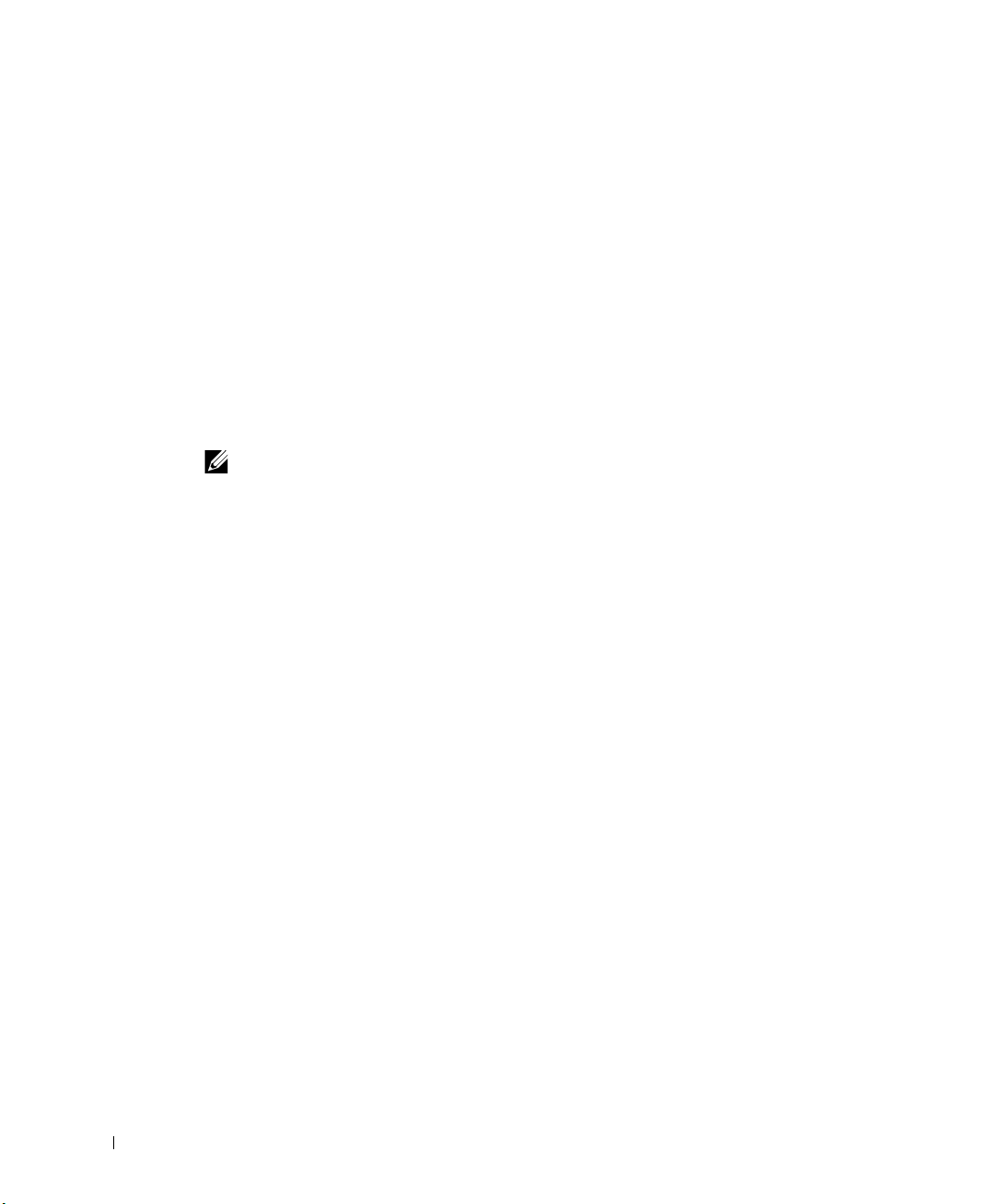
Configuración de la cola en el servidor de impresión
1 Inserte el CD Controladores y utilidades y, a continuación, haga clic en Siguiente.
2 Haga clic en Instalar impresora en la red (Instalación de red) y, a continuación, en
Siguiente.
3 Haga clic en En un servidor de impresión y, a continuación, en Siguiente.
4 Seleccione las dos opciones para instalar el sofware y la Guía del usuario en el servidor
de impresión y, a continuación, haga clic en Siguiente.
5 Se activa la casilla para compartir la impresora. Cree un nombre de recurso compartido
que desee utilizar para el controlador PCL y/o el controlador PostScript. Seleccione un
nombre obvio para que los clientes lo puedan encontrar fácilmente cuando estén
buscando una impresora compartida.
AVISO: no es necesario que cree nombres de recurso compartido para ambos controladores si
www.dell.com/supplies | support.dell.com
sólo utiliza uno de ellos.
Haga clic en Siguiente.
6
7 Seleccione TCP/IP y, a continuación, haga clic en Siguiente.
Si la red también utiliza NetWare, haga clic también en Sistemas NetWare.
8 Defina TCP/IP como el tipo de puerto.
9 Especifique un nombre de puerto. Seleccione un nombre obvio para que los clientes lo
puedan encontrar fácilmente cuando estén buscando una impresora compartida.
10 Introduzca la dirección IP de la impresora, por ejemplo, 192.168.0.11. Si no sabe
la dirección IP, consulte “Búsqueda de la dirección IP” en la página 21.
11 Haga clic en Te rmi na r.
Aparece la pantalla Enhorabuena.
12 Haga clic en Imprimir página de prueba para comprobar que el controlador se ha
instalado correctamente.
13 Haga clic en Te rmi na r.
Si está delante del servidor de impresión y desea instalar los controladores de impresora en
varios ordenadores cliente, siga los pasos que aparecen a continuación. Si desea instalar
controladores en un ordenador cliente, vaya a “Instalación de los controladores de impresora
en un ordenador cliente” en la página 20.
22 Configuración para la impresión en red
Page 23
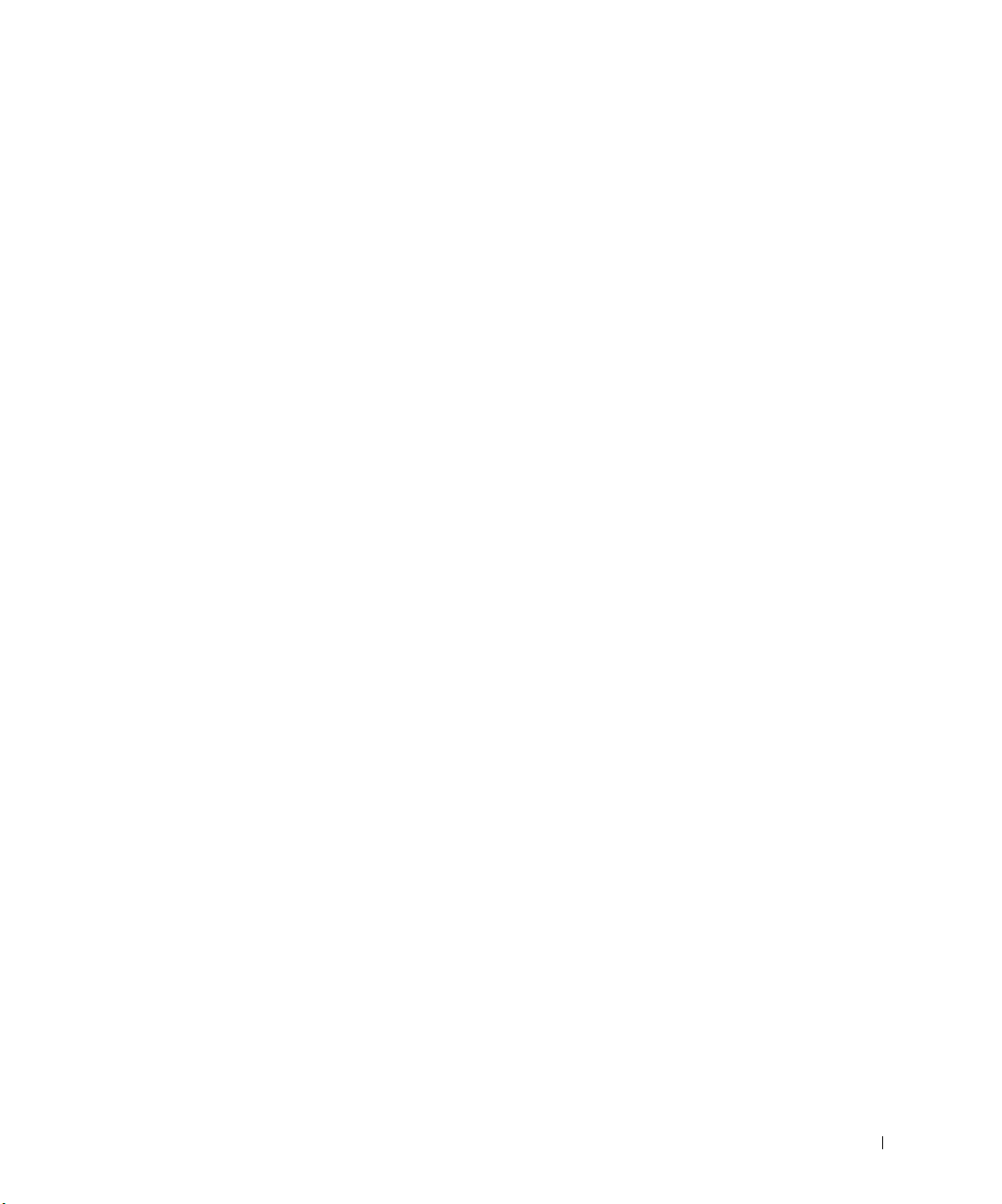
Instalación de los controladores de impresora en uno o más ordenadores cliente remotos
Si va a conectar los ordenadores cliente al servidor de impresión, vuelva a ejecutar el
instalador del CD Controladores y utilidades:
1 Vaya a Inicio →Ejecutar →d:\setup.exe (d representa la unidad de CD).
2 Haga clic en Instalar impresora en la red (Instalación de red) y, a continuación, haga
clic en Siguiente.
3 Haga clic en En uno o más ordenadores cliente remotos.
4 Haga clic en Siguiente.
5 Introduzca el nombre de usuario y la contraseña de administrador.
6 Especifique los ordenadores cliente que pueden imprimir en la nueva impresora
Impresora láser Dell W5300.
Busque o introduzca el nombre o la dirección IP de cada ordenador cliente. Puede
especificar todos los clientes que desee.
7 Cuando termine de agregar clientes, haga clic en Siguiente.
8 Seleccione el software o la documentación a la que desea que los usuarios tengan
acceso.
9 Seleccione los protocolos de impresora que desea instalar y, a continuación, haga clic
en Siguiente.
10 Seleccione el puerto Universal Network Connection (UNC).
11 Haga clic en el botón Buscar impresora o introduzca el nombre del servidor de
impresión al que está conectada la impresora, así como el nombre de la impresora:
\\Nombre del servidor\Nombre de la impresora compartida.
Para averiguar el nombre del servidor de impresión, haga clic en el botón derecho del
ratón y seleccione Mi PC → Propiedades →Identificación de red.
12 Haga clic en Te rmi na r.
Aparece la pantalla Enhorabuena.
13 Haga clic en Te rmi na r.
Configuración para la impresión en red 23
Page 24
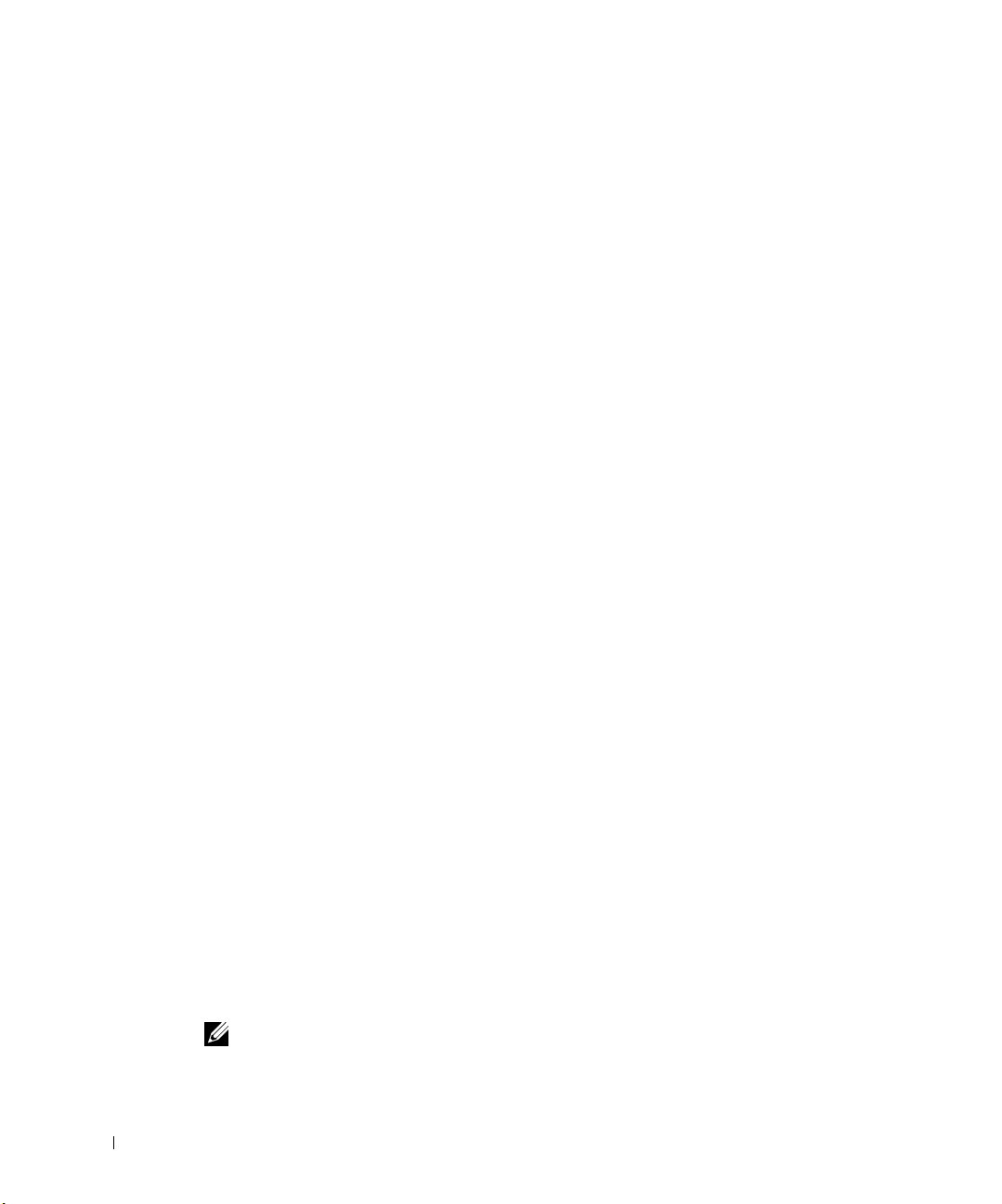
Conexión directa a la red (sin servidor de impresión)
Si va a compartir la impresora de red en un entorno de grupo de trabajo pequeño y no va a
utilizar un servidor de impresión, utilice este método.
En esta sección podrá:
• Buscar la dirección IP.
• Asignar una dirección IP a la impresora.
• Instalar controladores de impresora en cada cliente que necesite imprimir en la nueva
impresora.
Búsqueda de la dirección IP
www.dell.com/supplies | support.dell.com
1 Imprima una página de configuración de red.
a Pulse el botón Menú de la impresora hasta que vea el menú Utilidades y, a
continuación, pulse Seleccionar.
b Pulse el botón Menú hasta que vea Impri conf red y, a continuación, pulse
Seleccionar para imprimir la página.
2 En el encabezado Tarjeta de red estándar en la página de configuración de red,
asegúrese de que el estado es Conectado.
Si el estado es Sin conexión:
– Asegúrese de que el cable Ethernet está conectado correctamente a la parte
posterior de la impresora.
– Conecte el cable Ethernet a otro enchufe de pared.
3 Busque la dirección IP en el encabezado TCP/IP. Si la dirección IP es 0.0.0.0, espere
unos minutos y vuelva a imprimir una página de configuración de red.
Si la dirección sigue siendo 0.0.0.0, vaya a “Asignación de una dirección IP” en la
página 24.
Si la dirección es distinta de 0.0.0.0, vaya a “Instalación de los controladores de
impresora” en la página 26.
Asignación de una dirección IP
NOTA: la asignación de una dirección IP ESTÁTICA se considera una función avanzada y
normalmente la realiza el administrador del sistema.
24 Configuración para la impresión en red
Page 25
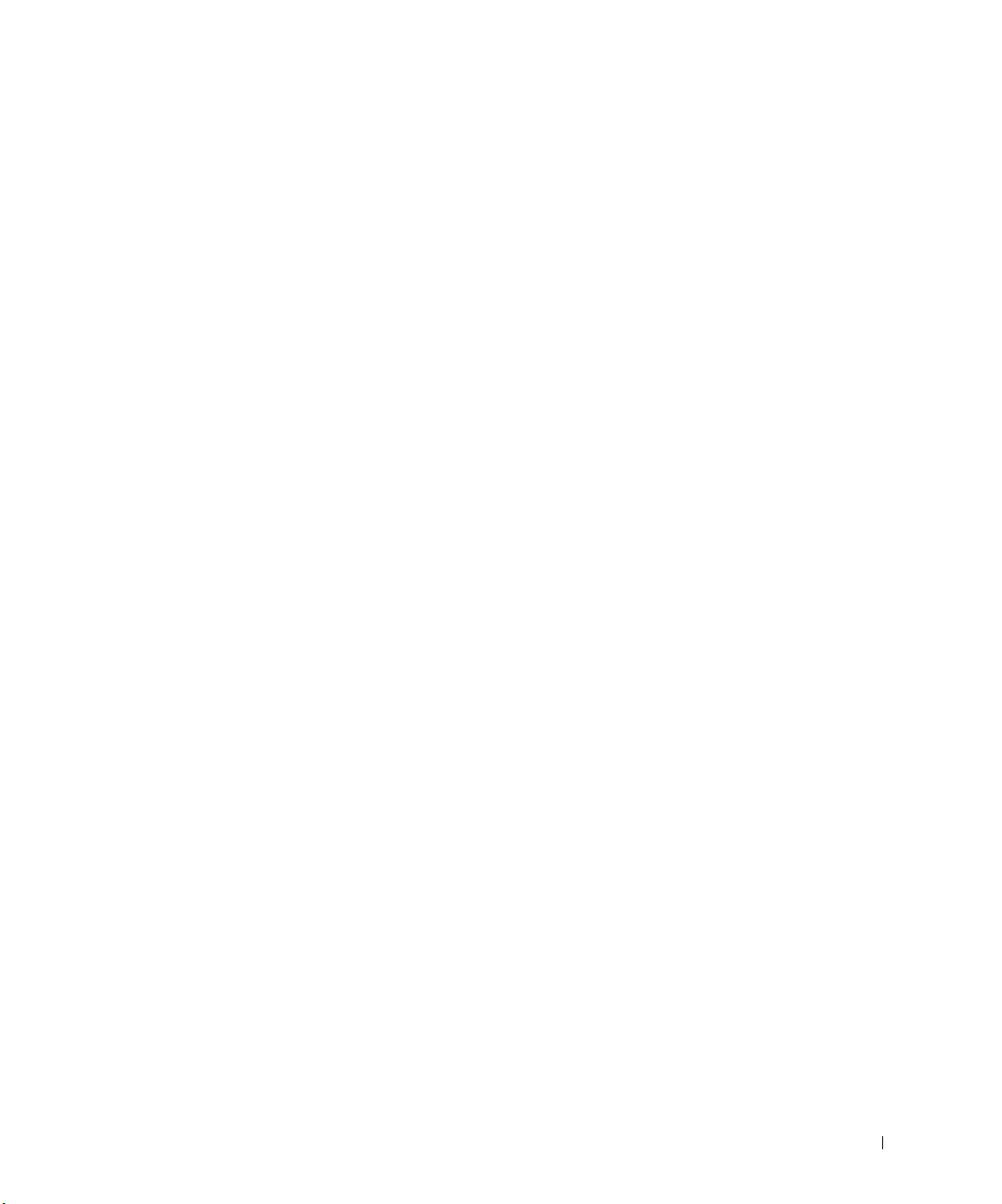
La dirección IP es una cadena única de números compuesta por cuatro (4) partes, cada una
separada mediante un punto. Ejemplo: 192.168.1.108. La asignación de una dirección IP
que ya está siendo utilizada puede causar graves problemas de rendimiento en la red.
Consulte la página 56 para obtener información detallada sobre el uso del panel de control
del operador.
Para configurar la impresora para que utilice una dirección IP ESTÁTICA:
1 Asegúrese de que la impresora está encendida y de que aparece el mensaje Lista.
2 Pulse el botón Menú hasta que aparezca el menú Red y, a continuación, pulse
Seleccionar.
3 En menú Red, aparecerá el elemento Red estándar. Pulse Seleccionar.
4 En Red estándar, pulse el botón Menú hasta que aparezca el elemento CONFIG
RED EST y, a continuación, pulse Seleccionar.
5 En CONFIG RED EST, pulse el botón Menú hasta que aparezca el elemento TCP/IP
y, a continuación, pulse Seleccionar.
6 En TCP/IP, pulse el botón Menú hasta que aparezca el elemento Activar BOOTP y,
a continuación, pulse Seleccionar.
7 Pulse el botón Menú para seleccionar No y, a continuación, pulse Seleccionar. La
palabra GUARDADO aparecerá brevemente.
8 Repita los pasos 6 y 7 para seleccionar No para los elementos ACTIVAR DHCP y
ACTIVAR RARP.
9 En TCP/IP, pulse el botón Menú hasta que aparezca Definir dirección IP y, a
continuación, pulse Seleccionar.
10 El número de la primera parte se muestra de forma intermitente. Utilice el botón
Menú para cambiar el número de la primera parte de la dirección IP al número que
desee y, a continuación, pulse Seleccionar.
11 El número de la segunda parte se muestra de forma intermitente. Utilice el botón
Menú para cambiar el número de la segunda parte de la dirección IP al número que
desee y, a continuación, pulse Seleccionar.
12 El número de la tercera parte se muestra de forma intermitente. Utilice el botón Menú
para cambiar el número de la tercera parte de la dirección IP al número que desee y, a
continuación, pulse Seleccionar.
Configuración para la impresión en red 25
Page 26
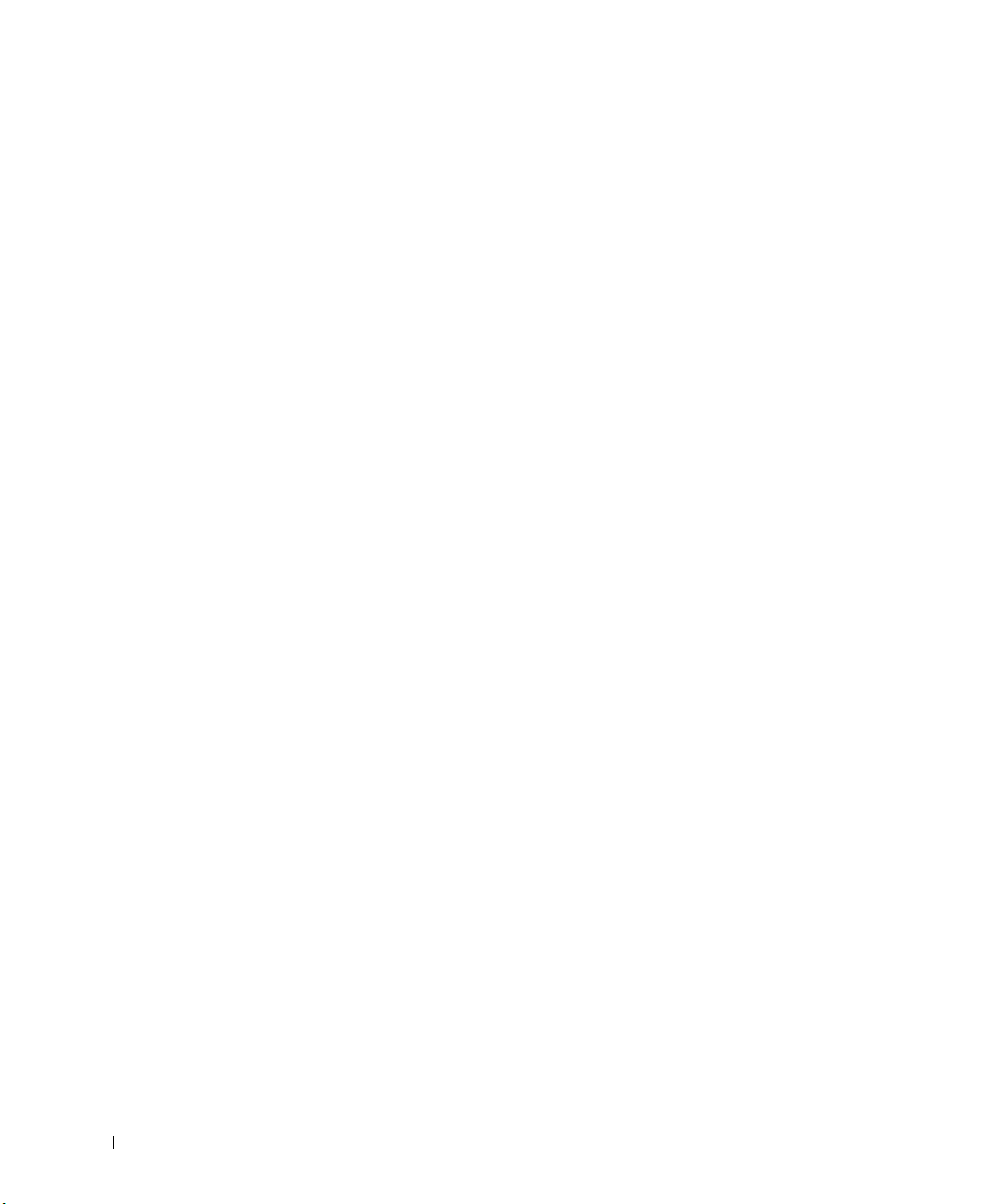
13 El número de la cuarta parte se muestra de forma intermitente. Utilice el botón Menú
para cambiar el número de la cuarta parte de la dirección IP al número que desee y, a
continuación, pulse Seleccionar. La palabra GUARDADO aparecerá brevemente.
14 En TCP/IP, pulse el botón Menú hasta que aparezca el elemento Definir
máscara de red IP y, a continuación, pulse Seleccionar.
15 Repita los pasos del 10 al 13 para definir cada parte de la máscara de red.
16 En TCP/IP, pulse el botón Menú hasta que aparezca el elemento Definir
gateway IP y, a continuación, pulse Seleccionar.
17 Repita los pasos del 10 al 13 para definir cada parte del gateway.
Se ha asignado una dirección IP estática a la impresora. Para verificar los valores, abra un
navegador Web en cualquier ordenador en la misma red e introduzca la dirección IP en la
línea de dirección del navegador. Ejemplo: http://192.168.1.108. Si la dirección IP se ha
configurado correctamente, el navegador mostrará una página Web proporcionada por la
www.dell.com/supplies | support.dell.com
Impresora láser Dell W5300.
Instalación de los controladores de impresora
1 Inserte el CD Controladores y utilidades.
2 Haga clic en Instalar impresora en la red (Instalación en red).
3 Haga clic en En uno o más ordenadores cliente remotos.
4 Introduzca el nombre de usuario y la contraseña de administrador.
5 Especifique los ordenadores cliente que pueden imprimir en la nueva impresora
Impresora láser Dell W5300.
Busque o introduzca el nombre o la dirección IP de cada ordenador cliente. Puede
especificar todos los clientes que desee.
6 Cuando termine de agregar clientes, haga clic en Siguiente.
7 Seleccione el software y la documentación a la que desea que los usuarios tengan
acceso.
8 Seleccione TCP/IP y, a continuación, haga clic en Siguiente.
Si la red también utiliza NetWare, seleccione también Sistemas NetWare.
9 Defina Puerto TCP/IP como el tipo de puerto.
10 Especifique un nombre de puerto significativo para el entorno. El nombre del puerto
establece un enlace lógico entre la impresora y cada cliente.
26 Configuración para la impresión en red
Page 27
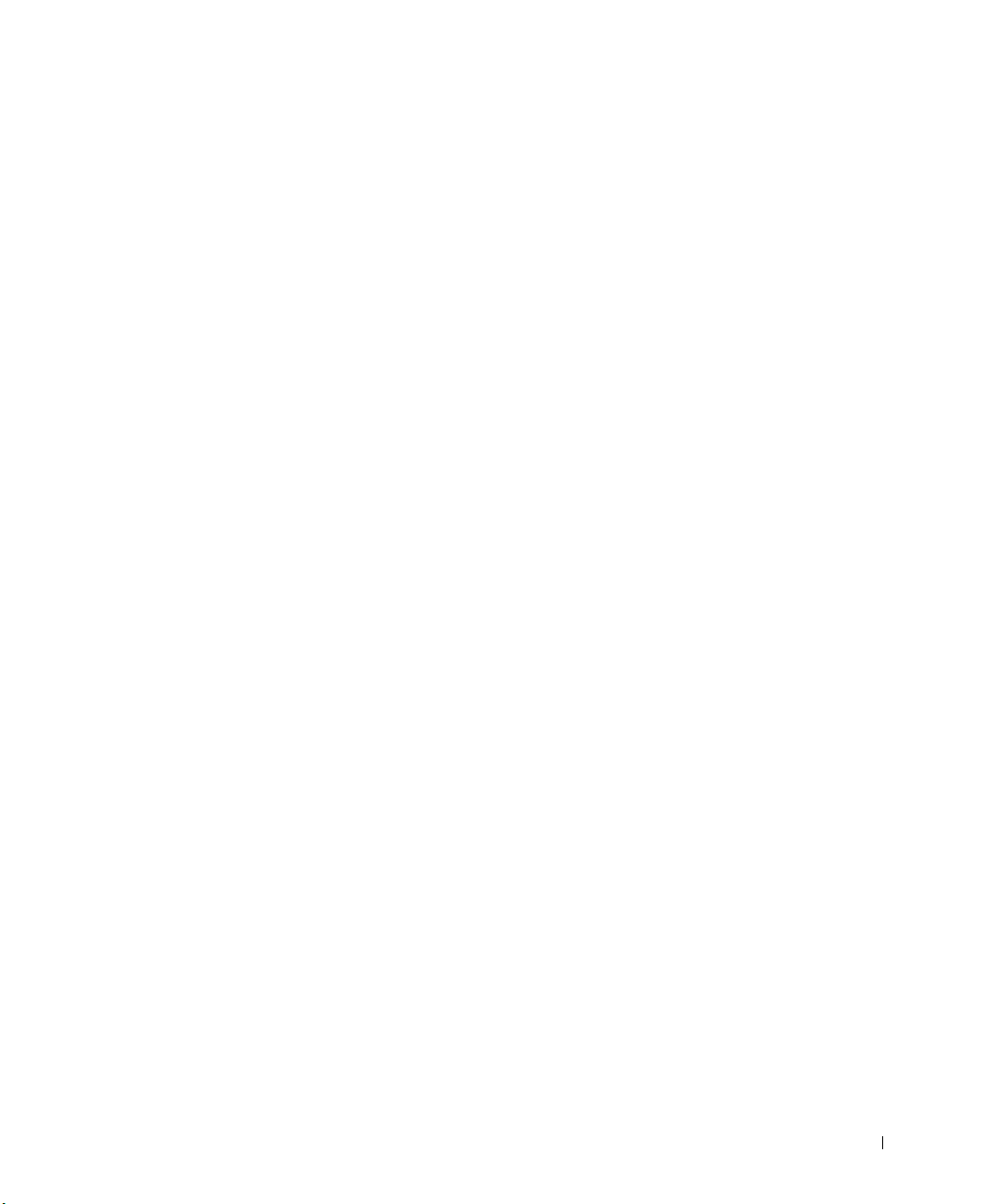
11 Introduzca la dirección IP de la impresora, por ejemplo, 192.168.0.11. Si no sabe
la dirección IP, consulte “Búsqueda de la dirección IP” en la página 24.
12 Haga clic en Te rmi na r.
Aparece la pantalla Enhorabuena.
13 Haga clic en Te rmi na r.
Ahora todos los clientes conectados a esta impresora pueden seleccionarla para imprimir sus
trabajos.
Instalación de los controladores de impresora en un ordenador cliente
1 Desde el ordenador cliente, inserte el CD Controladores y utilidades.
2 Haga clic en Instalar impresora en la red (Instalación de red) y, a continuación, haga
clic en Siguiente.
3 Haga clic en En este ordenador cliente.
4 Haga clic en Siguiente.
5 Seleccione el software o la documentación a la que desea que los usuarios tengan
acceso.
6 Seleccione los protocolos de impresora que desea instalar y, a continuación, haga clic
en Siguiente.
7 Defina Puerto TCP/IP como el tipo de puerto.
8 Especifique un nombre de puerto significativo para el entorno. El nombre del puerto
establece un enlace lógico entre la impresora y cada cliente.
9 Introduzca la dirección IP de la impresora, por ejemplo, 192.168.0.11. Si no sabe
la dirección IP, consulte “Búsqueda de la dirección IP” en la página 24.
10 Haga clic en Te rmi na r.
Aparece la pantalla Enhorabuena.
11 Haga clic en Imprimir página de prueba para comprobar que el controlador se ha
instalado correctamente.
12 Haga clic en Te rmi na r.
Configuración para la impresión en red 27
Page 28

www.dell.com/supplies | support.dell.com
28 Configuración para la impresión en red
Page 29

SECCIÓN 2
Instalación de tarjetas de memoria opcionales
Acceso a la placa del sistema de la impresora
Instalación de la memoria de impresora
Colocación del protector
2
Page 30

Puede aumentar la capacidad y conectividad de la memoria de la impresora adquiriendo
memoria de impresora o tarjetas opcionales adicionales.
NOTA: es posible que las opciones de memoria diseñadas para otras impresoras Dell no
funcionen con su impresora.
Acceso a la placa del sistema de la impresora
NOTA: utilice un destornillador Phillips pequeño para extraer la cubierta de acceso a la placa
del sistema e instalar algunas tarjetas.
PRECAUCIÓN: antes de realizar cualquiera de los procedimientos siguientes, lea
y siga las instrucciones de seguridad.
1
Apague la impresora y desenchufe el cable de alimentación antes de continuar.
www.dell.com/supplies | support.dell.com
2 Presione el pestillo 1 para abrir la puerta inferior. Presione el pestillo 2 para abrir la
puerta superior.
30 Instalación de tarjetas de memoria opcionales
Page 31

3 Presione los pestillos de la puerta lateral y ábrala.
4 Utilice un destornillador Phillips pequeño para aflojar, pero no extraer, los seis tornillos
del protector.
Instalación de tarjetas de memoria opcionales 31
Page 32

5 Utilice las lengüetas para deslizar el protector hacia arriba hasta que los tres tornillos
superiores encajen en los tres orificios del protector.
1
www.dell.com/supplies | support.dell.com
2
1 Ranura 2 Lengüetas
6 Sujete el protector por las lengüetas y extráigalo.
32 Instalación de tarjetas de memoria opcionales
Page 33

Instalación de la memoria de impresora
AVISO: los componentes electrónicos se pueden dañar con la electricidad estática. Toque algo
metálico de la impresora antes de tocar la opción de memoria.
La impresora incluye 80 MB de memoria. Puede adquirir tarjetas de memoria opcionales
para aumentar la memoria de la impresora hasta 336 MB.
PRECAUCIÓN: antes de realizar cualquiera de los procedimientos siguientes, lea
y siga las instrucciones de seguridad.
Tarjetas de memoria opcionales
7Y762 KIT, PTR, MEM, UM, 16 MB
7Y763 KIT, PTR, MEM, UM, 32 MB
7Y764 KIT, PTR, MEM, UM, 64 MB
7Y765 KIT, PTR, MEM, UM, 128 MB
1
Desembale la tarjeta de memoria de impresora opcional. Evite tocar los puntos de
conexión del borde.
Instalación de tarjetas de memoria opcionales 33
Page 34

2 Abra por completo ambos pestillos del conector.
1
2
www.dell.com/supplies | support.dell.com
1 Conector de memoria 1
2 Conector de memoria 2
3 Alinee las muescas de la tarjeta de memoria con las aristas del conector.
2
1 Arista
2 Muesca
34 Instalación de tarjetas de memoria opcionales
1
Page 35

4 Introduzca la tarjeta de memoria en el conector hasta que encaje. Asegúrese de que
cada pestillo encaja en la muesca de cada lado de la tarjeta de memoria.
1
2
1 Pestillo
2 Muesca
Instalación de tarjetas de memoria opcionales 35
Page 36

Colocación del protector
Siga estos pasos para volver a colocar el protector y cerrar las puertas.
PRECAUCIÓN: antes de realizar cualquiera de los procedimientos siguientes, lea
y siga las instrucciones de seguridad.
Sujete el protector por las lengüetas y alinee los tres orificios del protector con los tres
1
tornillos superiores. Sujete el protector por las lengüetas y deslícelo sobre los tornillos.
Apriete los seis tornillos.
www.dell.com/supplies | support.dell.com
2 Cierre la puerta lateral.
3 Cierre la puerta superior y la puerta inferior.
4 Enchufe el cable de alimentación y encienda la impresora.
36 Instalación de tarjetas de memoria opcionales
Page 37

SECCIÓN 3
Configuración para la impresión local
Instalación de los controladores de la impresora
3
Page 38

Una impresora local es una impresora conectada al ordenador mediante un cable USB. Si la
impresora está conectada a una red en vez de al ordenador, vaya a “Configuración para la
impresión en red” en la página 11.
Instalación de los controladores de la impresora
Un controlador de impresora es el software que permite al ordenador comunicarse con la
impresora. Para obtener todas las características descritas en “Uso de herramientas de
software adicionales” en la página 61, utilice el CD Controladores y utilidades para
instalarlas. Utilice la siguiente tabla para buscar las instrucciones que necesite para el
sistema operativo correspondiente.
Sistema operativo del ordenador Vaya a
www.dell.com/supplies | support.dell.com
Windows XP 39
Windows 2000 40
Windows Me 41
Windows NT 42
Windows 98 43
la página...
NOTA: La impresora láser Dell W5300 sólo admite Windows 95 con conexión de red a un
ordenador.
Tiene que realizar el procedimiento Plug and Play de Microsoft antes de instalar el
controlador personalizado desde el CD de controladores de la impresora.
38 Configuración para la impresión local
Page 39

Uso de Windows XP
NOTA: para las versiones comerciales de Windows XP se necesita acceso administrativo para
instalar controladores de impresora en el ordenador.
Cuando conecte el cable y encienda la impresora, aparecerá el Asistente para hardware
nuevo encontrado en la pantalla del ordenador.
1 Inserte el CD Controladores y utilidades en el ordenador.
El asistente busca automáticamente el controlador adecuado.
2 Desplácese por la lista de controladores hasta que vea
D:\drivers\win_2000\dkaag1da.inf seleccionado en la columna Ubicación. En lugar de
D:\ verá la letra correspondiente a la unidad de CD-ROM.
3 Haga clic en Siguiente.
El asistente copia todos los archivos necesarios e instala los controladores de
impresora.
4 Haga clic en Finalizar cuando el software se haya instalado.
5 Inicie el CD Controladores y utilidades: haga clic en Inicio →Ejecutar y vaya a la
unidad de CD (por ejemplo, escriba D:\ donde D es la letra de unidad del CD).
6 Seleccione SETUP.EXE y, a continuación, haga clic en Aceptar.
7 Cuando aparezca la pantalla del CD Dell Drivers and Utilities, haga clic en Install the
printer for Use on this Computer only (Personal Installation) (Instalar la impresora
para usarla sólo en este ordenador, Instalación personal) si desea instalar el software
adicional para la impresora.
Cuando todos los archivos necesarios se instalen en el ordenador, aparecerá la pantalla
Enhorabuena.
8 Haga clic en Imprimir página de prueba para verificar la instalación de la impresora.
9 Haga clic en Te rm in ar cuando la página de prueba se imprima correctamente.
10 Haga clic en Salir en la pantalla del CD Controladores y utilidades.
Configuración para la impresión local 39
Page 40

Uso de Windows 2000
Cuando conecte el cable y encienda la impresora y el ordenador, aparecerá el Asistente para
hardware nuevo encontrado en la pantalla del ordenador.
1 Inserte el CD Controladores y utilidades y, a continuación, haga clic en Siguiente.
2 Seleccione Buscar un controlador apropiado y, a continuación, haga clic en Siguiente.
3 Seleccione sólo Especificar una ubicación y, a continuación, haga clic en Siguiente.
4 Busque la ubicación del controlador de impresora en el CD Controladores y utilidades.
D:\Drivers\Win_2000\
Sustituya D:\ por la letra correspondiente a la unidad de CD-ROM (por ejemplo,
escriba D:\ donde D es la letra de unidad del CD).
5 Haga clic en Abrir y, a continuación, haga clic en Aceptar.
www.dell.com/supplies | support.dell.com
6 Haga clic en Siguiente para instalar el controlador que se muestra.
D:\Drivers\Win_2000\dkaag1da.inf
7 Haga clic en Finalizar cuando el software se haya instalado.
8 Cuando aparezca la pantalla Dell Drivers and Utilities, seleccione Install the printer
for Use on this Computer only (Personal Installation) (Instalar la impresora para
usarla sólo en este ordenador, Instalación personal) si desea instalar el software
adicional para la impresora.
9 Si el CD Controladores y utilidades no se inicia automáticamente, haga clic en
Inicio →Ejecutar y vaya a la unidad de CD (por ejemplo, escriba D:\ donde D es la
letra de unidad del CD). Seleccione SETUP.EXE y, a continuación, haga clic en
Aceptar.
Cuando todos los archivos necesarios se instalen en el ordenador, aparecerá la pantalla
Enhorabuena.
10 Haga clic en Imprimir página de prueba para verificar la instalación de la impresora.
11 Haga clic en Te rmi na r cuando la página de prueba se imprima correctamente.
12 Haga clic en Salir en la pantalla del CD Controladores y utilidades.
40 Configuración para la impresión local
Page 41

Uso de Windows Me
NOTA: según el software y las impresoras ya instaladas en el ordenador, las pantallas pueden
ser distintas de las que se muestran en las instrucciones.
Debe instalar tanto un controlador de puerto USB como un controlador de impresión
personalizado.
Cuando conecte el cable y encienda la impresora y el ordenador, aparecerá el Asistente para
agregar nuevo hardware en la pantalla del ordenador.
1 Inserte el CD Controladores y utilidades.
El asistente busca automáticamente el controlador USB en el CD y lo instala.
2 Después de haber encontrado el controlador de puerto USB, haga clic en Finalizar.
3 Seleccione Búsqueda automática del mejor controlador (recomendado) y, a
continuación, haga clic en Siguiente.
El asistente busca un controlador de impresora.
4 Seleccione la impresora y el controlador en la lista que aparece en la pantalla y, a
continuación, haga clic en Aceptar. Utilice la siguiente tabla para identificar el
controlador de su idioma.
Si el ordenador
utiliza este idioma
Inglés D:\DRIVERS\WIN_9X\ENGLISH\LMPCL5C.INF
Francés D:\DRIVERS\WIN_9X\FRENCH\LMPCL5C.INF
Alemán D:\DRIVERS\WIN_9X\GERMAN\LMPCL5C.INF
Italiano D:\DRIVERS\WIN_9X\ITALIAN\LMPCL5C.INF
Español D:\DRIVERS\WIN_9X\SPANISH\LMPCL5C.INF
Seleccione el controlador de la lista
(Sustituya la D:\ que aparece en la tabla por la letra
correspondiente a la unidad de CD-ROM)
Configuración para la impresión local 41
Page 42

5 Haga clic en Siguiente para instalar el controlador de impresora.
6 Haga clic en Siguiente para terminar la instalación.
7 Utilice el nombre de impresora predeterminado (por ejemplo, Impresora láser Dell
W5300) o escriba un nombre único para la misma y, a continuación, haga clic en
Siguiente.
8 Haga clic en Sí (recomendado) y, a continuación, haga clic en Finalizar para imprimir
una página de prueba.
9 Después de que se imprima la página de prueba, haga clic en Sí para cerrar la ventana.
10 Haga clic en Finalizar para terminar la instalación y cerrar el asistente.
11 Inicie el CD Controladores y utilidades: haga clic en Inicio →Ejecutar y vaya a la
unidad de CD (por ejemplo, escriba D:\ donde D es la letra de unidad del CD).
12 Seleccione SETUP.EXE y, a continuación, haga clic en Aceptar.
www.dell.com/supplies | support.dell.com
13 Cuando aparezca la pantalla Dell Drivers and Utilities, haga clic en Install the printer
for Use on this Computer only (Personal Installation) (Instalar la impresora para
usarla sólo en este ordenador, Instalación personal) si desea instalar el software
adicional para la impresora.
Cuando todos los archivos necesarios se instalen en el ordenador, aparecerá la pantalla
Enhorabuena.
14 Haga clic en Salir en la pantalla del CD Controladores y utilidades.
Uso de Windows NT
NOTA: la compatibilidad con USB no está disponible en los sistemas operativos Windows NT.
NOTA: necesita acceso administrativo para instalar los controladores de impresora en el
ordenador.
1
Inserte el CD Controladores y utilidades.
2 Haga clic en Install the printer for Use on this Computer only (Personal Installation)
(Instalar la impresora para usarla sólo en este ordenador, Instalación personal).
Cuando todos los archivos necesarios se instalen en el ordenador, aparecerá la pantalla
Enhorabuena.
3 Haga clic en Finalizar para terminar la instalación y cerrar el asistente. Ahora ya puede
imprimir.
4 Cierre la pantalla CD Controladores y utilidades.
42 Configuración para la impresión local
Page 43

Uso de Windows 98
NOTA: según el software y las impresoras ya instaladas en el ordenador, las pantallas pueden
ser distintas de las que se muestran en las instrucciones.
Debe instalar tanto un controlador de puerto USB como un controlador de impresión
personalizado.
Cuando conecte el cable y encienda la impresora y el ordenador, aparecerá el Asistente para
agregar nuevo hardware en la pantalla del ordenador.
1 Inserte el CD Controladores y utilidades y, a continuación, haga clic en Siguiente.
2 Seleccione Buscar el mejor controlador para el dispositivo (recomendado) y, a
continuación, haga clic en Siguiente.
3 Seleccione sólo Unidad de CD-ROM y, a continuación, haga clic en Siguiente.
4 Después de que el asistente encuentre el controlador de puerto USB, haga clic en
Siguiente.
5 Después de haber instalado el controlador de puerto USB, haga clic en Finalizar.
El asistente le solicita que busque nuevos controladores.
6 Haga clic en Siguiente para buscar el controlador de impresora.
7 Seleccione Buscar el mejor controlador para el dispositivo (recomendado) y, a
continuación, haga clic en Siguiente.
8 Seleccione sólo Especificar una ubicación y busque la ubicación del controlador de
impresora en el CD Controladores y utilidades.
Utilice la siguiente tabla para identificar el controlador de su idioma.
Si el ordenador
utiliza este idioma
Inglés D:\DRIVERS\WIN_9X\ENGLISH\LMPCL5C.INF
Francés D:\DRIVERS\WIN_9X\FRENCH\LMPCL5C.INF
Alemán D:\DRIVERS\WIN_9X\GERMAN\LMPCL5C.INF
Italiano D:\DRIVERS\WIN_9X\ITALIAN\LMPCL5C.INF
Español D:\DRIVERS\WIN_9X\SPANISH\LMPCL5C.INF
Seleccione el controlador de la lista
(Sustituya la D:\ que aparece en la tabla por la letra
correspondiente a la unidad de CD-ROM)
Configuración para la impresión local 43
Page 44

9 Resalte el controlador y, a continuación, seleccione la instalación del controlador
actualizado (recomendado).
10 Haga clic en Siguiente.
11 Haga clic en Siguiente para terminar la instalación.
12 Utilice el nombre de impresora predeterminado (por ejemplo, Impresora láser Dell
W5300) o escriba un nombre único para la misma y, a continuación, haga clic en
Siguiente.
13 Haga clic en Sí para imprimir una página de prueba y, a continuación, haga clic en
Finalizar.
Todos los archivos necesarios se instalan en el ordenador.
14 Después de que se imprima la página de prueba, haga clic en Sí para cerrar la ventana
de mensaje.
www.dell.com/supplies | support.dell.com
15 Haga clic en Finalizar para terminar la instalación.
16 Inicie el CD Controladores y utilidades: haga clic en Inicio →Ejecutar y vaya a la
unidad de CD (por ejemplo, escriba D:\ donde D es la letra de unidad del CD).
17 Seleccione SETUP.EXE y, a continuación, haga clic en Aceptar.
18 Cuando aparezca la pantalla del CD Dell Drivers and Utilities, haga clic en Install the
printer for Use on this Computer only (Personal Installation) (Instalar la impresora
para usarla sólo en este ordenador, Instalación personal) si desea instalar el software
adicional para la impresora.
Si se le pide que reinicie el ordenador, haga clic en Sí.
De lo contrario, aparece la pantalla Enhorabuena.
19 Haga clic en Salir en la pantalla del CD Controladores y utilidades.
44 Configuración para la impresión local
Page 45

SECCIÓN 4
Carga de papel
Carga de papel y transparencias
Carga de sobres
4
Page 46

Carga de papel y transparencias
En la bandeja estándar
Cargue el material de impresión que utilice para la mayoría de sus trabajos en la bandeja
estándar.
1 Extraiga la bandeja.
www.dell.com/supplies | support.dell.com
2 Presione la lengüeta de la guía de anchura y el lateral de la guía como se muestra.
Deslice la guía hacia el extremo derecho de la bandeja.
46 Carga de papel
Page 47

3 Presione la palanca de la guía de longitud y deslice la guía de longitud hasta la posición
correcta para el tamaño de material de impresión que está cargando.
Antes de cargar material de impresión, airee las hojas para evitar que se peguen entre sí.
No doble ni arrugue el material de impresión. Alinee los bordes de la pila en una superficie
nivelada.
4 Coloque el material de impresión en la bandeja con la cara de impresión recomendada
boca abajo para impresión por una cara y boca arriba para impresión a doble cara.
No exceda la altura de pila máxima indicada en la etiqueta de la bandeja. Si lo hace,
puede provocar atascos en la bandeja.
Carga de papel 47
Page 48

5 Presione la lengüeta de la guía de anchura y el lateral de la guía a la vez. Deslice hacia
la izquierda la guía de anchura hasta que toque ligeramente el borde de la pila del
material de impresión.
www.dell.com/supplies | support.dell.com
6 Inserte la bandeja.
NOTA: si carga un material de impresión que no sea papel normal o papel de tamaño Carta o
A4 en la bandeja, asegúrese de cambiar los valores de tipo y tamaño de papel de dicha bandeja
en la aplicación de software.
48 Carga de papel
Page 49

En el alimentador multiuso
El alimentador multiuso puede admitir varios tamaños y tipos de material de impresión
como, por ejemplo, transparencias, postales, fichas y sobres. Resulta útil para la impresión
de una sola página en papel con cabecera o de color.
Los iconos del alimentador multiuso muestran la forma de cargar papel en el mismo, de
girar un sobre para imprimir y de cargar papel con cabecera para la impresión símplex o
dúplex. Si ha adquirido una opción dúplex, consulte la Guía del usuario
(Inicio →Programas o Todos los programas →Impresoras Dell →Impresora láser Dell
W5300 →Guía del usuario).
Cabecera
símplex
Cabecera
dúplex
Sobre
Carga de papel 49
Page 50

1 Presione el pestillo de liberación inferior. La puerta del alimentador multiuso se abre.
www.dell.com/supplies | support.dell.com
2 Localice la barra metálica en el área hundida del alimentador multiuso. Extraiga la
barra lo suficiente como para que admita el material de impresión que vaya a utilizar.
50 Carga de papel
Page 51

3 Deslice la guía de anchura hasta el lado derecho.
4 Cargue el papel o las transparencias con el borde izquierdo de la pila hacia el limitador
de altura de pila y con la cara de impresión recomendada boca arriba.
1 Limitador de altura de pila
1
Carga de papel 51
Page 52

5 Introduzca con cuidado el material de impresión en el interior del alimentador
multiuso tanto como sea posible. Si lo fuerza, el material de impresión se podría
combar.
www.dell.com/supplies | support.dell.com
6 Deslice hacia la izquierda la guía de anchura hasta que toque ligeramente la pila del
material de impresión. No doble el material de impresión.
7 Seleccione el origen, el tamaño y el tipo desde la aplicación de software y, a
continuación, elija el tipo y tamaño del material de impresión desde el panel del
operador de la impresora.
– Asegúrese de que las opciones Tamaño del papel y Tipo de papel para el
alimentador multiuso (Tamaño de alimentador multiuso y Tipo de alimentador
multiuso) están definidas con el valor correcto para el material de impresión que
vaya a cargar.
–Pulse Continuar para volver a Lista.
52 Carga de papel
Page 53

Si desea obtener sugerencias sobre los tipos de papel recomendados, la solución de
problemas de impresión y la eliminación de atascos, consulte la Guía del usuario
(Inicio →Programas o Todos los programas →Impresoras Dell →Impresora láser Dell
W5300 →Guía del usuario).
Carga de sobres
Puede cargar sobres en el alimentador multiuso o en el alimentador de sobres opcional. Si
ha adquirido el alimentador de sobres opcional, consulte la Guía del usuario para obtener
instrucciones de carga.
En el alimentador multiuso
Cargue los sobres con la cara de la solapa hacia abajo y la zona del sello y la solapa hacia la
izquierda. El extremo del sobre con la zona del sello se introduce en el alimentador
multiuso en primer lugar.
AVISO: no utilice nunca sobres con sellos, cierres, broches, ventanas, revestimientos oleosos o
autoadhesivos. Este tipo de sobres puede dañar gravemente la impresora. El sello que aparece
en la ilustración se muestra sólo como referencia.
NOTA: si se producen atascos de sobres durante la impresión, reduzca el número de sobres del
alimentador multiuso.
Carga de papel 53
Page 54

Cierre del alimentador multiuso
1 Extraiga el material de impresión del alimentador multiuso.
www.dell.com/supplies | support.dell.com
2 Empuje hacia adentro la barra metálica para introducir completamente el alimentador
multiuso.
3 Cierre la puerta del alimentador multiuso.
54 Carga de papel
Page 55

SECCIÓN 5
Uso de la impresora
Cambio de idioma del panel del operador
Uso del panel del operador para cambiar los valores de
la impresora
Impresión de un trabajo
Cancelación de un trabajo desde el panel del operador de
la impresora
Uso de herramientas de software adicionales
Sustitución del cartucho de tóner
5
Page 56

Cambio de idioma del panel del operador
Para mostrar un idioma diferente en el panel del operador:
1 Pulse y suelte Menú hasta que aparezca Menú Configurac. y, a continuación,
pulse Seleccionar.
2 Pulse y suelte Menú hasta que aparezca Idioma y, a continuación, pulse Seleccionar.
3 Desplácese por los idiomas hasta que seleccione el que desee y, a continuación, pulse
Seleccionar.
Uso del panel del operador para cambiar los valores de la impresora
El diagrama que aparece en la página 59 muestra los elementos de cada menú. Para obtener
www.dell.com/supplies | support.dell.com
más información sobre los menús, consulte la Guía del usuario (Inicio →Programas o
Todos los programas →Impresoras Dell →Impresora láser Dell W5300 →Guía del
usuario).
Puede seleccionar los elementos de menú y sus valores correspondientes del panel del
operador. La primera vez que accede a los menús de la impresora desde el panel del
operador, aparecerá un asterisco (*) junto a un valor de los menús. El asterisco indica el
valor predeterminado de fábrica. Éstos son los valores originales de la impresora. (Los valores
predeterminados de fábrica pueden variar según el país.)
Si selecciona un valor nuevo desde el panel del operador, aparece el mensaje Guardado.
Cuando desaparezca el mensaje Guardado, aparece un asterisco junto al valor para
identificarlo como el valor predeterminado del usuario actual. Estos valores están activos
hasta que se seleccionen otros o se restauren los valores predeterminados de fábrica.
Para seleccionar un nuevo valor:
1 Asegúrese de que la impresora está activa y que aparezca el mensaje de estado Lista
en la pantalla.
2 Pulse el botón Menú en la impresora. Aparecen los nombres de menú.
3 Siga pulsando y soltando Menú hasta que aparezca el menú que necesita.
4 Pulse Seleccionar para seleccionar el menú o elemento de menú que aparece en la
segunda línea de la pantalla.
• Si la selección es un menú, se abre y aparece el primer valor de la impresora.
56 Uso de la impresora
Page 57

• Si la selección es un elemento de menú, aparece el valor predeterminado del
elemento de menú. (El valor actual predeterminado de usuario aparece con un
asterisco [*] al lado.)
Cada elemento de menú dispone de una lista de valores. Un valor puede ser:
• Una frase o palabra que describa un valor.
• Un valor numérico que se puede cambiar.
• Un valor de activación o desactivación.
5 Pulse Menú para desplazarse al valor que necesite.
6 Pulse Seleccionar para seleccionar el valor de la segunda línea del panel del operador.
Junto al valor aparece un asterisco para indicar que es el valor predeterminado de
usuario. El nuevo valor aparece durante un segundo, se borra, aparece la palabra
Guardado y, a continuación, se muestra la lista anterior de elementos de menú.
7 Pulse Vo lv e r para volver a los menús anteriores. Realice selecciones adicionales en el
menú para definir nuevos valores predeterminados. Pulse Continuar si es el último
valor de la impresora que desea cambiar.
Los valores predeterminados de usuario permanecen vigentes hasta que se guarden nuevos
valores o se restauren los predeterminados de fábrica. Los valores seleccionados desde la
aplicación de software también pueden cambiar o anular los valores predeterminados de
usuario seleccionados desde el panel del operador.
Restauración de los valores predeterminados de fábrica
Para restaurar los valores predeterminados de fábrica originales:
1 Asegúrese de que la impresora está encendida y de que aparece el mensaje Lista.
2 Pulse el botón Menú de la impresora hasta que vea menú Utilidades y, a
continuación, pulse Seleccionar.
3 Pulse Menú hasta que aparezca Predet. fábrica y, a continuación, pulse
Seleccionar.
4 En la segunda línea de la pantalla aparece Restaurar.
5 Pulse Seleccionar.
Aparece el mensaje Restaurando val. predet. fábrica seguido del mensaje
Lista.
Uso de la impresora 57
Page 58

Si selecciona Restaurar:
• No están disponibles las acciones del resto de los botones del panel del operador
mientras aparezca el mensaje Restaurando val. predet. fábrica.
• Todos los recursos cargados (las fuentes, las macros y los juegos de símbolos) en la
memoria (RAM) de la impresora desaparecen. (No afecta a los recursos en la
memoria flash o en el disco duro opcional.)
• Todos los valores de menú vuelven a los valores predeterminados de fábrica,
excepto:
• El valor Idioma del panel del operador del menú Configuración.
• Todos los valores de los menús Red y USB.
Desactivación de menús
– Puede que aparezca Menús desactivados cuando pulse el botón Menú del estado
www.dell.com/supplies | support.dell.com
Lista. Al desactivar los menús se evita que los usuarios cambien
accidentalmente el valor predeterminado de fábrica de la impresora que ha
definido el administrador de la misma. Aún se pueden borrar mensajes y
seleccionar elementos en el menú Trabajo cuando se está imprimiendo un trabajo,
pero no se pueden cambiar otros valores de la impresora. Sin embargo, se puede
utilizar el controlador de impresora para anular valores predeterminados y
seleccionar valores para trabajos de impresión individuales.
58 Uso de la impresora
Page 59

Menú Papel
Origen del papel
Tamaño del papel
Tipo de papel
Tipos personali.
Conf. universal
Sustituir tamaño
Conf. multiuso
Mejora de sobres
Textura del papel
Peso del papel
Carga de papel*
Menú Acabado
Dúplex*
Encuad. dúplex*
Copias
Págs. en blanco
Clasificación
Hojas separación
Origen separador
Impresión multipágina
Orden multipág.
Vista multipág.
Margen multipág.
Menú Utilidades
Imprimir menús
Imp conf red <x>
Imprimir fuentes
Predet. fábrica
Rastreo hex.
Menú Trabajo
Trab confidncial**
Trab retenidos**
Cancelar trabajo**
Restablecer impr
Impr. mem. int.**
Menú PostScript
Imprimir error PS
Menú Red
Red estándar
PCL SmartSwitch
PS SmartSwitch
Modo NPA
Mem int red
PS binario MAC
Config red EST
Menú Emul. PCL
Origen de fuente
Nombre de fuente
Tamaño en puntos
Paso
Juego símbolos
Orientación
Líneas por pág.
Ancho A4
Renumerar bandeja
CR auto tras LF
LF auto tras CR
Menú USB
USB estándar
PCL SmartSwitch
PS SmartSwitch
Modo NPA
Mem int USB
PS binario MAC
Menú Configurac.
Lngje. impresora
Ahorro energía
Inicio rápido
Menú Calidad
Resolución impr.
Intensidad tóner
PictureGrade
Guardar recursos
Espera impresión
Tiempo de espera
Continuar autom.
Recup. atasco
Protección pág.
Área de impresión
Idioma
Control alarma
Alarma de tóner
* Es posible que no aparezcan todos los elementos
de menú, dependiendo de las opciones
instaladas.
** Las opciones sólo están disponibles si se ha
enviado un trabajo de impresión a la impresora.
Uso de la impresora 59
Page 60

Impresión de un trabajo
Para imprimir un trabajo desde una aplicación típica de Microsoft® Windows®:
1 Abra el archivo que desee imprimir.
2 En el menú Archivo, seleccione Imprimir.
3 Verifique que está seleccionada la impresora correcta en el cuadro de diálogo.
Modifique los valores de la impresora según sea necesario (como, por ejemplo, las
páginas que desea imprimir o el número de copias).
4 Haga clic en Propiedades o en Configuración para cambiar los valores de la impresora
que no están disponibles desde la primera pantalla y, a continuación, haga clic en
Aceptar.
5 Haga clic en Aceptar o en Imprimir para enviar el trabajo a la impresora.
www.dell.com/supplies | support.dell.com
Cancelación de un trabajo desde el panel del operador de la impresora
Para cancelar un trabajo de impresión después de que haya empezado a imprimirse:
1 Pulse una vez la flecha izquierda del botón Menú. Aparecen MENÚ TRABAJO y
Cancelar trabajo.
2 Pulse Seleccionar. Aparece el mensaje Cancelando trabajo.
60 Uso de la impresora
Page 61

Uso de herramientas de software adicionales
Utilice el CD Controladores y utilidades incluido en la impresora para instalar una
combinación de aplicaciones de software, según el sistema operativo.
Sistema
operativo
Windows 2000,
Windows XP
Windows NT S S N S S
Windows 95,
Windows 98,
Windows Me
NOTA: si ha adquirido la impresora y el ordenador por separado, debe utilizar el CD
Controladores y utilidades para instalar estas aplicaciones de software.
Monitor de estado
SS S S S
SN N S S
Centro de monitor de estado
Ventana de
nueva
solicitud de
tóner de
Dell
Desinstalación
del software de
impresora de
Dell
Programa de
configuración
del controlador
Monitor de estado
El Monitor de estado avisa cuando se produce un error o una advertencia, por ejemplo,
cuando la cubierta superior está abierta o cuando queda poco tóner.
El Monitor de estado se inicia cuando se envía un trabajo de impresión a la impresora y sólo
aparece en la pantalla del ordenador cuando se produce un error o una advertencia.
Centro de monitor de estado
Utilice el Centro de monitor de estado para administrar varios monitores de estado.
• Seleccione una impresora de la lista desplegable y, a continuación, elija Ejecutar para
abrir el monitor de estado de una impresora concreta.
• Seleccione Actualizar para cambiar el aspecto de la lista de impresoras.
• Seleccione Ayuda para leer la Ayuda en línea.
Uso de la impresora 61
Page 62

Ventana Estado de impresión
La ventana Estado de impresión muestra el estado de la impresora (Impresora lista,
Impresora fuera de línea y Error: comprobar la impresora) y el nombre del trabajo cuando se
envía a imprimir. La ventana Estado de impresión también muestra el nivel de tóner, de
forma que puede:
• Controlar el nivel de tóner de la impresora.
• Hacer clic en Solicitar tóner para solicitar cartuchos de tóner de recambio.
Consulte la ventana de nueva solicitud de tóner para obtener más información.
Ventana de nueva solicitud de tóner de Dell
El cuadro de diálogo Solicitar cartuchos de tóner se puede iniciar desde la ventana Estado
de impresión, la ventana Programas o el icono del escritorio.
www.dell.com/supplies | support.dell.com
Puede solicitar tóner por teléfono o desde la Web.
1 Haga clic en Inicio →Programas o Todos los programas →Impresoras
Dell →Impresora láser Dell W5300 →Suministros para la impresora láser Dell.
Aparece la ventana Solicitar cartuchos de tóner.
2 Si se solicita desde la Web:
a Seleccione el modelo de impresora de la lista desplegable de la pantalla.
Introduzca el número de la etiqueta de servicio de impresora Dell en el campo
proporcionado.
El número de etiqueta de servicio está en el interior de la puerta frontal de la
impresora.
b Haga clic en Visite el sitio Web de solicitud de cartuchos de Dell.
3 Si lo solicita por teléfono, llame al número que aparece en el encabezado Por teléfono.
Desinstalación del software de impresora de Dell
Utilice la utilidad Desinstalar software para eliminar cualquier software de impresora u
objetos de impresora instalados actualmente. Puede acceder a la utilidad Desinstalar
software de las siguientes formas:
1 Sólo para Windows XP: haga clic en Inicio →Panel de control →Impresoras y otro
hardware →Impresoras y faxes.
Para el resto: haga clic en Inicio → Configuración → Impresoras.
62 Uso de la impresora
Page 63

a Seleccione el objeto de impresora que desea desinstalar y, a continuación, haga clic
en él con el botón derecho del ratón.
b Seleccione Desinstalación del software de Dell.
c Seleccione los componentes que desea desinstalar y, a continuación, haga clic en
Siguiente.
d Haga clic en Desinstalar ahora.
e Haga clic en Aceptar cuando termine la desinstalación.
2 Haga clic en Inicio →Programas o Todos los programas →Impresoras
Dell →Impresora láser Dell W5300 →Desinstalación del software de impresora de
Dell.
a Seleccione Desinstalación del software de impresora de Dell.
b Seleccione los componentes que desea desinstalar y, a continuación, haga clic en
Siguiente.
c Haga clic en Desinstalar ahora.
d Haga clic en Aceptar cuando termine la desinstalación.
Programa de configuración del controlador
Utilice el Programa de configuración del controlador para crear perfiles de controlador que
contienen valores personalizados del controlador. Un perfil de controlador puede contener
un grupo guardado de valores del controlador de impresora y otros datos como:
• Orientación de impresión y N en una (configuración del documento)
• Estado de instalación de una bandeja de salida (opciones de impresora)
• Tamaños de papel definidos por el usuario (papeles personalizados)
• Texto y marcas de agua
• Referencias de plantilla
• Referencias de fuente
• Asociaciones de papeles
Uso de la impresora 63
Page 64

Sustitución del cartucho de tóner
PRECAUCIÓN: antes de realizar cualquiera de los procedimientos siguientes, lea
y siga las instrucciones de seguridad.
Para solicitar la sustitución de los cartuchos de tóner, póngase en contacto con Dell en línea
o por teléfono (consulte “Solicitud de cartuchos de tóner” en la página 2).
Además del indicador de nivel de tóner que aparece cada vez que se envía un trabajo a
imprimir, aparece el mensaje 88 Tóner bajo en el panel del operador para avisar de que
se debe solicitar un nuevo cartucho de tóner.
Para utilizar el tóner restante, extraiga el cartucho de tóner, agítelo suavemente y vuelva a
insertarlo. Si la impresión es clara o si no se imprime correctamente, sustituya el cartucho de
tóner.
www.dell.com/supplies | support.dell.com
NOTA: Dell no recomienda que se utilicen cartuchos de tóner rellenados de terceros. De hacerlo,
no se garantiza la seguridad de la impresora ni la calidad de impresión. Para obtener los
mejores resultados, utilice los suministros originales de Dell.
Extracción del cartucho de tóner usado
NOTA: extraiga los trabajos de impresión de la bandeja de salida antes de abrir la puerta
frontal superior.
Antes de realizar cualquiera de los procedimientos que se describen en esta sección, lea y
siga las instrucciones de seguridad de la página 9.
64 Uso de la impresora
Page 65

1 Presione el pestillo 1 para abrir la puerta inferior. Presione el pestillo 2 para abrir la
puerta superior.
2 Sujete el cartucho de tóner por la palanca y tire hacia arriba y hacia fuera.
Limpieza de la impresora
Con un trapo limpio y sin pelusa, limpie con cuidado las áreas sombreadas en dirección
hacia la parte frontal de la impresora.
Uso de la impresora 65
Page 66

AVISO: no toque el rodillo de transferencia.
.
1
www.dell.com/supplies | support.dell.com
1 Rodillo de transferencia
Instalación del nuevo cartucho de tóner
Extraiga el cartucho nuevo del embalaje. Tire de las lengüetas que hay a cada lado de la tira
de plástico para extraer el embalaje del cartucho de tóner.
66 Uso de la impresora
Page 67

AVISO: no toque el tambor del fotoconductor de la parte inferior del cartucho de tóner.
1 Agite el cartucho suavemente para distribuir el tóner.
.
Uso de la impresora 67
Page 68

2 Alinee las flechas de cada lado del cartucho de tóner con las de la impresora.
www.dell.com/supplies | support.dell.com
3
Introduzca el cartucho de tóner hasta que encaje.
4 Cierre la puerta superior y, a continuación, la puerta inferior.
5 Encienda la impresora.
68 Uso de la impresora
Page 69

SECTION 6
Apéndice
Cómo ponerse en contacto con Dell
Acuerdo de licencia de software de Dell
6
Page 70

www.dell.com/supplies | support.dell.com
Cómo ponerse en contacto con Dell
Para comunicarse electrónicamente con Dell, puede acceder a los siguientes sitios web:
• www.dell.com
• support.dell.com (soporte técnico)
• premiersupport.dell.com (soporte técnico para clientes de instituciones educativas,
gubernamentales, sanitarias y de grandes y medianas empresas, incluidos los clientes
Premier, Platinum y Gold)
Para localizar algunas direcciones web específicas de su país, busque la correspondiente
sección del país en la tabla siguiente.
NOTA: los números de teléfono sin cargo son para uso dentro del país para el que aparecen.
Cuando necesite ponerse en contacto con Dell, utilice los códigos, números de teléfono y
direcciones electrónicas que se incluyen en la tabla siguiente. Si necesita asistencia para
determinar qué códigos debe utilizar, póngase en contacto con un(a) operador(a) local o
internacional.
País (Ciudad)
Código del país
Código de acceso
internacional
Código de la ciudad
Alemania (Langen)
Código de acceso internacional: 00
Código del país: 49
Código de la ciudad: 6103
Nombre del departamento o área de servicio,
sitio web y dirección de correo electrónico
Sitio Web: support.euro.dell.com
Correo electrónico:
tech_support_central_europe@dell.com
Asistencia técnica 06103 766-7200
Atención a clientes particulares y pequeñas
empresas
Atención al cliente de segmento global 06103 766-9570
Atención a clientes de cuentas preferentes 06103 766-9420
Atención a clientes de cuentas grandes 06103 766-9560
Atención a clientes de cuentas públicas 06103 766-9555
Conmutador 06103 766-7000
Códigos de área, números
locales y números de
teléfono sin cargo
0180-5-224400
70 Apéndice
Page 71

País (Ciudad)
Código del país
Código de acceso
internacional
Código de la ciudad
Bélgica (Bruselas)
Código de acceso internacional: 00
Código del país: 32
Código de la ciudad: 2
Canadá (North York, Ontario)
Código de acceso internacional:
011
Nombre del departamento o área de servicio,
sitio web y dirección de correo electrónico
Sitio Web: support.euro.dell.com
Correo electrónico: tech_be@dell.com
Correo electrónico para clientes de habla francesa:
support.euro.dell.com/be/fr/emaildell/
Asistencia técnica 02 481 92 88
Atención a clientes 02 481 91 19
Ventas corporativas 02 481 91 00
Fax 02 481 92 99
Conmutador 02 481 91 00
Estado de los pedidos en línea: www.dell.ca/ostatus
AutoTech (soporte técnico automatizado) sin cargo: 1-800-247-9362
TechFax sin cargo: 1-800-950-1329
Atención al cliente (ventas a particulares/pequeñas
empresas)
Atención al cliente (empresas medianas y grandes,
gobierno)
Asistencia técnica (ventas a particulares/pequeñas
empresas)
Asistencia técnica (empresas medianas y grandes,
gobierno)
Ventas (ventas a particulares/pequeñas empresas) sin cargo: 1-800-387-5752
Ventas (empresas medianas y grandes, gobierno) sin cargo: 1-800-387-5755
Ventas de repuestos y por extensión de servicio 1866 440 3355
Códigos de área, números
locales y números de
teléfono sin cargo
sin cargo: 1-800-847-4096
sin cargo: 1-800-326-9463
sin cargo: 1-800-847-4096
sin cargo: 1-800-387-5757
Apéndice 71
Page 72

País (Ciudad)
Código del país
Código de acceso
internacional
Código de la ciudad
Dinamarca(Copenhague)
Código de acceso internacional: 00
Código de país: 45
www.dell.com/supplies | support.dell.com
Nombre del departamento o área de servicio,
sitio web y dirección de correo electrónico
Códigos de área, números
locales y números de
teléfono sin cargo
Sitio Web: support.euro.dell.com
Asistencia por correo electrónico (equipos
portátiles): den_nbk_support@dell.com
Asistencia por correo electrónico (equipos de
sobremesa): den_support@dell.com
Asistencia por correo electrónico (servidores):
Nordic_server_support@dell.com
Asistencia técnica 7023 0182
Atención al cliente (relacional) 7023 0184
Atención a clientes particulares y pequeñas
3287 5505
empresas
Centralita (relacional) 3287 1200
Centralita de fax (relacional) 3287 1201
Centralita (pequeñas empresas y particulares) 3287 5000
Centralita de fax (pequeñas empresas y particulares) 3287 5001
72 Apéndice
Page 73

País (Ciudad)
Código del país
Código de acceso
internacional
Código de la ciudad
EE.UU. (Austin, Texas)
Código de acceso internacional:
011
Código del país: 1
Nombre del departamento o área de servicio,
sitio web y dirección de correo electrónico
Servicio automatizado del estado de los pedidos sin cargo: 1-800-433-9014
AutoTech (equipos portátiles y equipos de
sobremesa)
Consumidor (particular y oficina doméstica)
Asistencia técnica sin cargo: 1-800-624-9896
Servicio al cliente sin cargo: 1-800-624-9897
Servicio y asistencia DellNet™ sin cargo: 1-877-Dellnet
Clientes del Programa de Compras para Empleados
(EPP)
Sitio web de los servicios financieros: www.dellfinancialservices.com
Servicios financieros (arrendamientos/préstamos) sin cargo: 1-877-577-3355
Servicios financieros (cuentas preferentes de Dell
[DPA])
Empresa
Servicio al cliente y asistencia técnica sin cargo: 1-800-822-8965
Clientes del Programa de Compras para Empleados
(EPP)
Asistencia técnica para proyectistas sin cargo: 1-877-459-7298
Público (gobierno, educación y sanidad)
Servicio al cliente y asistencia técnica sin cargo: 1-800-456-3355
Clientes del Programa de Compras para Empleados
(EPP)
Ventas Dell sin cargo: 1-800-289-3355
Dell Outlet Store (equipos Dell renovados) sin cargo: 1-888-798-7561
Ventas de software y periféricos sin cargo: 1-800-671-3355
Ventas de repuestos sin cargo: 1-800-357-3355
Ventas de garantía y servicio ampliado sin cargo: 1-800-247-4618
Fax sin cargo: 1-800-727-8320
Servicios de Dell para personas con problemas de
audición o de habla
Códigos de área, números
locales y números de
teléfono sin cargo
sin cargo: 1-800-247-9362
(1-877-335-5638)
sin cargo: 1-800-695-8133
sin cargo: 1-800-283-2210
sin cargo: 1-800-695-8133
sin cargo: 1-800-234-1490
o sin cargo: 1-800-879-3355
sin cargo: 1-877-DELLTTY
(1-877-335-5889)
Apéndice 73
Page 74

País (Ciudad)
Código del país
Código de acceso
internacional
Código de la ciudad
España (Madrid)
Código de acceso internacional: 00
Código del país: 34
Código de la ciudad: 91
www.dell.com/supplies | support.dell.com
Finlandia (Helsinki)
Código de acceso internacional:
990
Código del país: 358
Código de la ciudad: 9
Nombre del departamento o área de servicio,
sitio web y dirección de correo electrónico
Códigos de área, números
locales y números de
teléfono sin cargo
Sitio Web: support.euro.dell.com
Correo electrónico:
support.euro.dell.com/es/es/emaildell/
Particulares y pequeñas empresas
Asistencia técnica 902 100 130
Atención a clientes 902 118 540
Ventas 902 118 541
Conmutador 902 118 541
Fax 902 118 539
Corporativa
Asistencia técnica 902 100 130
Atención a clientes 902 118 546
Conmutador 91 722 92 00
Fax 91 722 95 83
Sitio Web: support.euro.dell.com
Correo electrónico: fin_support@dell.com
Asistencia por correo electrónico (servidores):
Nordic_support@dell.com
Asistencia técnica 09 253 313 60
Fax para obtener asistencia técnica 09 253 313 81
Asistencia de relaciones al cliente 09 253 313 38
Atención a clientes particulares y pequeñas
09 693 791 94
empresas
Fax 09 253 313 99
Conmutador 09 253 313 00
74 Apéndice
Page 75

País (Ciudad)
Código del país
Código de acceso
internacional
Código de la ciudad
Francia (París) (Montpellier)
Código de acceso internacional: 00
Código del país: 33
Códigos de ciudad: (1) (4)
Grecia
Código de acceso internacional: 00
Código del país: 30
India Asistencia técnica 1600 33 8045
Nombre del departamento o área de servicio,
sitio web y dirección de correo electrónico
Sitio Web: support.euro.dell.com
Correo electrónico:
support.euro.dell.com/fr/fr/emaildell/
Particulares y pequeñas empresas
Asistencia técnica 0825 387 270
Atención a clientes 0825 823 833
Conmutador 0825 004 700
Centralita (llamadas desde fuera de Francia) 04 99 75 40 00
Ventas 0825 004 700
Fax 0825 004 701
Fax (llamadas desde fuera de Francia) 0499754001
Corporativa
Asistencia técnica 0825 004 719
Atención a clientes 0825 338 339
Conmutador 0155947100
Ventas 01 55 94 71 00
Fax 0155947101
Sitio Web: support.euro.dell.com
Correo electrónico:
support.euro.dell.com/gr/en/emaildell/
Asistencia técnica 080044149518
Asistencia técnica para clientes Gold 08844140083
Conmutador 2108129800
Ventas 2108129800
Fax 2108129812
Ventas 1600 33 8044
Códigos de área, números
locales y números de
teléfono sin cargo
Apéndice 75
Page 76

País (Ciudad)
Código del país
Código de acceso
internacional
Código de la ciudad
Irlanda (Cherrywood)
Código de acceso internacional: 16
Código del país: 353
Código de la ciudad: 1
www.dell.com/supplies | support.dell.com
Italia (Milán)
Código de acceso internacional: 00
Código del país: 39
Código de la ciudad: 02
Nombre del departamento o área de servicio,
sitio web y dirección de correo electrónico
Códigos de área, números
locales y números de
teléfono sin cargo
Sitio Web: support.euro.dell.com
Correo electrónico: dell_direct_support@dell.com
Asistencia técnica de Irlanda 1850 543 543
Asistencia técnica del Reino Unido (Número de
0870 908 0800
llamada sólo para el Reino Unido)
Atención a clientes particulares 01 204 4014
Atención a clientes de empresas pequeñas 01 204 4014
Atención al cliente del Reino Unido (Número de
0870 906 0010
llamada sólo para el Reino Unido)
Atención a clientes de empresas 1850 200 982
Atención al cliente de corporaciones (Número de
0870 907 4499
llamada sólo para el Reino Unido)
Ventas de Irlanda 01 204 4444
Ventas del Reino Unido (Número de llamada sólo
0870 907 4000
para el Reino Unido)
Fax/FaxVentas 01 204 0103
Conmutador 01 204 4444
Sitio Web: support.euro.dell.com
Correo electrónico:
support.euro.dell.com/it/it/emaildell/
Particulares y pequeñas empresas
Asistencia técnica 02 577 826 90
Atención a clientes 02 696 821 14
Fax 02 696 821 13
Conmutador 02 696 821 12
Corporativa
Asistencia técnica 02 577 826 90
Atención a clientes 02 577 825 55
Fax 02 575 035 30
Conmutador 02 577 821
76 Apéndice
Page 77

País (Ciudad)
Código del país
Código de acceso
internacional
Código de la ciudad
Latinoamérica Asistencia técnica al cliente (Austin, Texas, EE.UU.) 512 728-4093
Luxemburgo
Código de acceso internacional: 00
Código de país: 352
México
Código de acceso internacional: 00
Código del país: 52
Nombre del departamento o área de servicio,
sitio web y dirección de correo electrónico
Servicio al cliente (Austin, Texas, EE.UU.) 512 728-3619
Fax (soporte técnico y servicio al cliente) (Austin,
Texas, EE.UU.)
Ventas (Austin, Texas, EE.UU.) 512 728-4397
Fax de ventas (Austin, Texas, EE.UU.) 512 728-4600
Sitio Web: support.euro.dell.com
Correo electrónico: tech_be@dell.com
Asistencia técnica (Bruselas, Bélgica) 3420808075
Ventas a particulares y pequeñas empresas (Bruselas,
Bélgica)
Ventas corporativas (Bruselas, Bélgica) 02 481 91 00
Asistencia al cliente (Bruselas, Bélgica) 02 481 91 19
Fax (Bruselas, Bélgica) 02 481 92 99
Conmutador (Bruselas, Bélgica) 02 481 91 00
Asistencia técnica al cliente 001-877-384-8979
Ventas 50-81-8800
Servicio al cliente 001-877-384-8979
Central 50-81-8800
Códigos de área, números
locales y números de
teléfono sin cargo
512 728-3883
ó 512 728-3772
sin cargo: 080016884
ó 001-877-269-3383
ó 01-800-888-3355
ó 001-877-269-3383
ó 01-800-888-3355
Apéndice 77
Page 78

País (Ciudad)
Código del país
Código de acceso
internacional
Código de la ciudad
Noruega (Lysaker)
Código de acceso internacional: 00
Código del país: 47
www.dell.com/supplies | support.dell.com
Nombre del departamento o área de servicio,
sitio web y dirección de correo electrónico
Códigos de área, números
locales y números de
teléfono sin cargo
Sitio Web: support.euro.dell.com
Asistencia por correo electrónico (equipos
portátiles):
nor_nbk_support@dell.com
Asistencia por correo electrónico (equipos de
sobremesa):
nor_support@dell.com
Asistencia por correo electrónico (servidores):
nordic_server_support@dell.com
Asistencia técnica 671 16882
Asistencia de relaciones al cliente 671 17514
Atención a clientes particulares y pequeñas
23162298
empresas
Conmutador 671 16800
Conmutador de fax 671 16865
78 Apéndice
Page 79

País (Ciudad)
Código del país
Código de acceso
internacional
Código de la ciudad
Países bajos (Amsterdam)
Código de acceso internacional: 00
Código del país: 31
Código de la ciudad: 20
Polonia (Varsovia)
Código de acceso internacional:
011
Código del país: 48
Código de la ciudad: 22
Nombre del departamento o área de servicio,
sitio web y dirección de correo electrónico
Sitio Web: support.euro.dell.com
Correo electrónico (Asistencia técnica):
(Enterprise): nl_server_support@dell.com
(Latitude): nl_latitude_support@dell.com
(Inspiron): nl_inspiron_support@dell.com
(Dimension): nl_dimension_support@dell.com
(OptiPlex): nl_optiplex_support@dell.com
(Dell Precision): nl_workstation_support@dell.com
Asistencia técnica 020 674 45 00
Fax para obtener asistencia técnica 020 674 47 66
Atención a clientes particulares y pequeñas
empresas
Asistencia de relaciones al cliente 020 674 4325
Ventas a particulares y pequeñas empresas 020 674 55 00
Ventas relacionales 020 674 50 00
Fax para ventas a particulares y pequeñas empresas 020 674 47 75
Fax de ventas relacionales 020 674 47 50
Conmutador 0206745000
Fax de la centralita 020 674 47 50
Sitio Web: support.euro.dell.com
Correo electrónico: pl_support@dell.com
Teléfono de servicio al cliente 57 95 700
Atención a clientes 57 95 999
Ventas 57 95 999
Fax de servicio al cliente 57 95 806
Fax con recepción en oficina 57 95 998
Conmutador 57 95 999
Códigos de área, números
locales y números de
teléfono sin cargo
020 674 42 00
Apéndice 79
Page 80

País (Ciudad)
Código del país
Código de acceso
Nombre del departamento o área de servicio,
sitio web y dirección de correo electrónico
Códigos de área, números
locales y números de
teléfono sin cargo
internacional
Código de la ciudad
Portugal
Código de acceso internacional: 00
Código de país: 351
Sitio Web: support.euro.dell.com
Correo electrónico:
support.euro.dell.com/pt/en/emaildell/
Asistencia técnica 707200149
Atención a clientes 800 300413
Ventas 800 300 410, 800 300 411,
800 300 412 o 21 422 07 10
Fax 21 424 01 12
Puerto Rico Asistencia general 1-800-805-7545
www.dell.com/supplies | support.dell.com
Reino Unido (Bracknell)
Código de acceso internacional: 00
Código del país: 44
Sitio Web: support.euro.dell.com
Sitio web de atención al cliente:
support.euro.dell.com/uk/en/ECare/Form/Home.asp
Código de la ciudad: 1344
Correo electrónico: dell_direct_support@dell.com
Asistencia técnica (cuentas corporativas/
0870 908 0500
preferentes/PAD [1000+ empleados])
Asistencia técnica (directa/división de cuentas
0870 908 0800
preferentes y general)
Atención a clientes de cuentas globales 01344 373 186
Atención a clientes particulares y empresas
0870 906 0010
pequeñas
Atención a clientes de empresas 01344 373 185
Atención a clientes con cuentas preferentes
0870 906 0010
(500–5.000 empleados)
Atención a clientes de gobiernos centrales 01344 373 193
Atención al cliente para el gobierno local y la
01344 373 199
educación
Atención al cliente para la salud 01344 373 194
Ventas a particulares y pequeñas empresas 0870 907 4000
Ventas a sectores corporativos/públicos 01344 860 456
Singapur (Singapur)
Código de acceso internacional:
005
Código del país: 65
Asistencia técnica sin cargo: 800 6011 051
Servicio al cliente (Penang, Malasia) 604 633 4949
Transacciones de ventas sin cargo: 800 6011 054
Ventas corporativas sin cargo: 800 6011 053
80 Apéndice
Page 81

País (Ciudad)
Código del país
Código de acceso
internacional
Código de la ciudad
Suecia (Upplands Vasby)
Código de acceso internacional: 00
Código del país: 46
Código de la ciudad: 8
Suiza (Ginebra)
Código de acceso internacional: 00
Código del país: 41
Código de la ciudad: 22
Nombre del departamento o área de servicio,
sitio web y dirección de correo electrónico
Sitio Web: support.euro.dell.com
Correo electrónico: swe_support@dell.com
Asistencia por correo electrónico para Latitude e
Inspiron: Swe-nbk_kats@dell.com
Asistencia por correo electrónico para OptiPlex:
Swe_kats@dell.com
Asistencia por correo electrónico para servidores:
Nordic_server_support@dell.com
Asistencia técnica 08 590 05 199
Asistencia de relaciones al cliente 08 590 05 642
Atención a clientes particulares y pequeñas
empresas
Asistencia para el Programa de Compras para
Empleados (EPP)
Asistencia técnica por fax 08 590 05 594
Ventas 08 590 05 185
Sitio Web: support.euro.dell.com
Correo electrónico: swisstech@dell.com
Correo electrónico para clientes corporativos,
pequeñas empresas y particulares de habla francesa:
support.euro.dell.com/ch/fr/emaildell/
Asistencia técnica (particulares y pequeñas
empresas)
Asistencia técnica (corporativa) 0844 822 844
Atención a clientes (particulares y empresas
pequeñas)
Atención a clientes (corporativo) 0848 821 721
Fax 0227990190
Conmutador 0227990101
Códigos de área, números
locales y números de
teléfono sin cargo
08 587 70 527
201401444
0844 811 411
0848 802 202
Apéndice 81
Page 82

www.dell.com/supplies | support.dell.com
Acuerdo de licencia de software de Dell
Éste es un acuerdo con valor legal entre usted, el usuario, y Dell Products, L.P (“Dell”). Este acuerdo cubre todo el
software distribuido con los productos Dell, para el que no existe un acuerdo específico entre usted y el fabricante
o el propietario del software (en adelante “software” hará referencia a la totalidad del software). Al abrir o romper el
sello del paquete de software, instalar o descargar el software o al utilizar el software preinstalado o insertado en su
ordenador, acepta acatar los términos de este acuerdo. Si no acepta estos términos, devuelva inmediatamente todos
los elementos del software (discos, material escrito y embalaje) y borre todo el software preinstalado o insertado.
Una misma copia del software no se puede utilizar en más de un ordenador a la vez. El número de licencias de
software que posea determina el número de copias que puede utilizar simultáneamente. Usted usa el software
cuando lo carga en la memoria temporal o lo almacena permanentemente en el ordenador. No obstante, no se
considera “uso” su instalación en un servidor de red para su exclusiva distribución a otros ordenadores si (y sólo si)
posee una licencia individual para cada equipo al que se distribuya el software. Debe asegurarse de que el número
de personas que utiliza el software instalado en el servidor de red no supera el número de licencias que posee. Si el
número de usuarios del software instalado en un servidor de red es superior al número de licencias, debe comprar
más licencias hasta que el número de licencias iguale al número de usuarios antes de permitir el uso del software.
Si es usted cliente comercial de Dell o asociado de Dell, por la presente otorga a Dell o a un agente elegido por Dell
el derecho a realizar una inspección sobre el uso del software que realiza durante las horas de trabajo, acepta
colaborar con Dell en ésta y acepta entregar a Dell todos los documentos que tengan una relación evidente con el
uso del software. Dicha inspección se limitará a verificar el cumplimiento de los términos de este acuerdo.
Este programa está protegido por tratados internacionales y por las leyes de copyright de los Estados Unidos.
Únicamente se permite realizar una copia del software como copia de seguridad o con fines de archivo. También
está permitido transferirlo a un solo disco duro siempre y cuando guarde el original únicamente como copia de
seguridad o con fines de archivo. No está permitido alquilar, ni alquilar con opción a compra el software, como
tampoco copiar el material escrito que lo acompaña, pero sí puede transferir de forma permanente el software y
todos los materiales relacionados con éste si no conserva ninguna copia y si el destinatario acepta los términos aquí
establecidos. Todas las transferencias deben incluir la actualización más reciente y todas las versiones anteriores.
No está permitida la realización de tareas de retroingeniería, descompilación o desmontaje del software. Si el
paquete que se incluye con el ordenador contiene discos compactos, discos de 3,5" y/o discos de 5,25", debe utilizar
únicamente los discos indicados para su equipo. No le está permitido utilizar los discos en otro equipo o red, así
como tampoco prestar, alquilar, alquilar con opción a compra o transferir dichos discos a otro usuario a menos que
se indique lo contrario en este acuerdo.
82 Apéndice
Garantía limitada
Dell garantiza durante los noventa (90) días posteriores a la fecha de recibo el perfecto estado de los discos del
software en lo que se refiere a materiales y fabricación, si no se utilizan de modo irregular. Esta garantía es personal
e intransferible. Todas las garantías implícitas se limitan a noventa (90) días a partir de la fecha de recibo del
software. En algunas jurisdicciones no está permitido limitar la duración de una garantía implícita, por lo que
puede que esta limitación no le afecte. La responsabilidad de Dell y sus proveedores, así como los derechos
exclusivos de los que usted goza, se limitan a (a) la devolución del coste abonado por el software o (b) la
sustitución de todos los discos que no cumplan con lo establecido en esta garantía y que se hayan enviado a Dell
con un número de autorización de devolución por su cuenta y riesgo. Esta garantía queda anulada en el caso de que
los daños de los discos se deriven de un accidente o de un uso, aplicación o servicio incorrectos, así como si los ha
modificado personal ajeno a Dell. La garantía de los discos de recambio es válida durante el período restante de la
garantía original o durante treinta (30) días; la que sea mayor.
Dell NO garantiza que las funciones del software satisfagan sus necesidades, ni que el funcionamiento de éste sea
ininterrumpido o sin errores. Usted asume la responsabilidad de elegir el software más conveniente para alcanzar
los resultados deseados, así como del uso y resultados que obtenga del software.
Page 83

DELL, EN REPRESENTACIÓN SUYA Y DE SUS SUMINISTRADORES, REHUSA CUALQUIER OTRA
GARANTÍA SOBRE EL SOFTWARE Y TODOS LOS MATERIALES ESCRITOS QUE LO ACOMPAÑAN,
YA SEA ÉSTA EXPRESA O IMPLÍCITA, LO CUAL INCLUYE, SIN LIMITARSE A ELLAS, LAS GARANTÍAS
DE COMERCIABILIDAD Y ADECUACIÓN PARA UN PROPÓSITO EN PARTICULAR. Esta garantía
limitada le otorga derechos legales específicos; aunque usted puede gozar de otros, que varían de una
jurisdicción a otra.
BAJO NINGUNA CIRCUNSTANCIA DELL O SUS SUMINSITRADORES SERÁN RESPONSABLES DE
NINGÚN TIPO DE PERJUICIO (INCLUIDOS, PERO SIN LIMITARSE A ELLOS, DAÑOS POR PÉRDIDAS
EN LOS BENEFICIOS DE UN NEGOCIO, INTERRUPCIÓN DE SUS ACTIVIDADES, PÉRDIDAS DE
INFORMACIÓN EMPRESARIAL U OTRAS PÉRDIDAS ECONÓMICAS) QUE SE DESPRENDA DEL
USO O IMPOSIBILIDAD DE USO DEL SOFTWARE, INCLUSO SI SE ADVIRTIÓ DE LA POSIBILIDAD
DE QUE SE PRODUJERAN DICHOS PERJUICIOS. Puesto que algunas jurisdicciones no permiten la
limitación de la responsabilidad por daños consecuentes o imprevistos, puede que la limitación anterior no sea
aplicable en su caso.
Derechos restringidos del gobierno de los Estados Unidos
El software y la documentación son “elementos comerciales” según la definición de esta expresión en la norma
48 C.F.R. 2.101 (Código de normas federales de los Estados Unidos), y se componen de “software comercial
informático” y “documentación sobre software comercial informático”, según el significado de estas expresiones
en 48 C.F.R. 12.212. Según las normas 48 C.F.R. 12.212, 48 C.F.R. 227.7202-1 y 227.7202-4, cualquier usuario
final del gobierno de los Estados Unidos adquiere este software y su documentación sólo con los derechos aquí
citados. El contratista/fabricante es Dell Products, L.P., One Dell Way, Round Rock, Texas, 78682, EE.UU.
General
Esta licencia es válida hasta su expiración. Su validez finalizará de acuerdo con las condiciones establecidas
arriba o si usted no cumpliera alguno de sus términos. Una vez que la validez haya expirado, acepta que el
Software y los materiales que lo acompañan, así como todas las copias que se hayan realizado, se destruirán. Este
acuerdo se rige según las leyes del estado de Tejas, Estados Unidos. Todas las disposiciones de este acuerdo son
válidas incluso después de la exclusión de alguna cláusula viciada. Si alguna disposición fuera no ejecutoria, esto
no afectaría a la fuerza ejecutiva del resto de las disposiciones, términos o condiciones de este acuerdo. Este
acuerdo es vinculante para los sucesores y cesionarios. Dell acepta y usted acepta renunciar, dentro del límite
permitido por la ley, a cualquier derecho a juicio sobre el Software o sobre este acuerdo. Puesto que en algunas
jurisdicciones no se admite este tipo de renuncias, puede que no sea aplicable en su caso. Usted reconoce haber
leído este acuerdo y haberlo comprendido, acepta acatar sus términos y lo reconoce como la declaración
completa y exclusiva del acuerdo entre usted y Dell en cuanto al Software se refiere.
Apéndice 83
Page 84

www.dell.com/supplies | support.dell.com
84 Apéndice
Page 85

Índice
A
alimentador multiuso
carga de papel, 49
carga de transparencias, 49
cierre, 54
iconos, 49
aplicaciones de software
centro de monitor de
estado, 61
desinstalación, 62
Estado de impresión, 62
monitor de estado, 61
nueva solicitud de tóner, 62
programa de configuración del
controlador, 63
B
búsqueda de la dirección
IP, 21, 24
C
cambio de idioma
del panel del operador, 56
cambio de los valores de la
impresora
del panel del operador, 56
cancelación de un trabajo, 60
carga de papel
alimentador multiuso, 49
bandeja estándar, 46
carga de transparencias
alimentador multiuso, 49
bandeja estándar, 46
cartucho de tóner
limpieza de la impresora, 65
sustitución, 64
cartucho de tóner,
instalación, 66
centro de monitor de estado,
uso, 61
conexión de la impresora
directa a la red (cola), 21
directa a la red (sin cola), 24
local, 13
controladores, instalación, 38
D
desactivación de menús
del panel del operador, 58
desinstalación de software, 62
desinstalación del software de
impresora de Dell, 62
desinstalación del software de
impresora, uso, 62
dirección IP, búsqueda, 21, 24
I
impresión
local, 37
red, 37
uso de un cable USB, 13
impresión compartida
en un servidor, 22
en un servidor de
impresión, 19
impresión de un trabajo, 60
impresión en red, 11
impresión local, 38
información de seguridad, 9
instalación
controladores de impresora, 38
en la red, 26
para todos los clientes, 20,
23, 27
uso de Linux, 19
uso de Novell
NetWare, 19
uso de Windows 2000, 14 ,
40
uso de Windows 95, 18
uso de Windows 98, 16,
43
uso de Windows Me, 15,
41
uso de Windows NT, 16,
42
Índice 85
Page 86

uso de Windows XP, 14,
39
tarjetas de memoria
opcionales, 29
un cartucho de tóner, 66
programa de configuración
del controlador, uso, 63
R
ventana Estado de impresión,
uso, 62
W
L
Linux, controladores, 19
M
mantenimiento de la
impresora
cartucho de tóner
instalación, 66
limpieza de la impresora, 65
memoria de impresora, 29
menús, desactivados, 58
monitor de estado, uso, 61
N
Novell NetWare, uso, 19
red, conexión a, 21, 24
restauración de valores
predeterminados de
fábrica, 57
S
servidor de impresión
conexión local a, 13
impresión compartida, 19
solicitud de suministros, 2
suministros, solicitud, 2
sustitución del cartucho de
tóner, 64
T
tarjetas de memoria,
instalación, 29
tóner, solicitud, 2
Windows 98,
controladores, 16
Windows Me,
controladores, 15
Windows NT,
controladores, 16
P
panel del operador
cambio de idioma, 56
cambio de los valores de la
impresora, 56
desactivación de menús, 58
restauración de los valores
predeterminados de
fábrica, 57
86 Índice
V
valores predeterminados de
fábrica, restauración, 57
ventana de nueva solicitud de
tóner de Dell, 62
ventana de nueva solicitud de
tóner, uso, 62
Page 87

Page 88

www.dell.com/supplies | support.dell.com
